第 3 章 安装规划
本章介绍制定安装规划的过程。先从部署体系结构和实现规范中的信息开始着手(这些文档描述了您的 Java ES 解决方案的最终状态),然后对部署体系结构和实现规范进行分析,最后确定如何使用 Java ES 安装程序和配置向导来达到该最终状态。
本章将分节介绍制定安装规划的方法:
安装规划问题
安装和配置过程的目标是实现部署体系结构中所述的分布式系统。分布式系统由多个组件实例组成,这些组件实例运行在多个计算机上,且彼此之间能够交互操作。要获得一个能够正常运行的分布式系统,必须将组件实例安装到多个计算机上并执行基本配置,以在各组件实例之间建立互操作性。
安装和配置的过程根据 Java ES 安装程序的行为及各个组件的要求来决定。为确保得到一个能够正常运行的分布式系统,您所制定的安装规划必须恰当地使用安装程序并要考虑到解决方案中使用的组件的要求。规划中必须描述安装组件实例及执行基本配置的正确顺序,还要必须指定用以将组件实例配置为交互操作的配置值。
本节介绍在制定安装规划时所必须考虑的主要问题。
分布式安装
Java ES 生产解决方案的服务质量要求需要采用将组件实例分布在多个计算机上的体系结构。例如,要获得可靠的消息传送服务,体系结构可能需要两台不同计算机上的两个 Messaging Server 实例,并使用负载平衡在这两个实例之间建立故障转移关系。
但 Java ES 安装程序一次只能在一台计算机上运行。因此,在安装分布式解决方案时,必须在解决方案中使用的每一台计算机上都运行该安装程序。
多数情况下,必须先在一台计算机上安装一个或多个组件,然后运行配置向导执行基本配置。通常,在一台计算机上完成安装和配置之后才能继续在其他计算机上安装和配置另外一组组件。要安装和配置分布式组件实例,可能要执行类似于图 3–1 中所示的一系列任务。
图 3–1 分布式安装过程示例
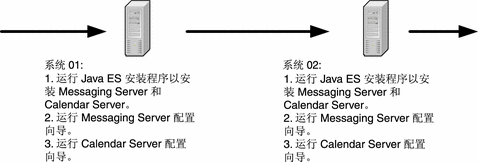
配置为交互操作
安装过程的目标是实现一个交互操作组件实例系统。在安装组件和执行基本配置时,需提供能够引起组件实例交互操作的配置值。
能够引起交互操作的配置值包括诸如 URL 或端口号的值(一个组件实例用来与其他组件实例进行通信)以及管理员帐户 ID 和密码的值(一个组件实例用来授予对其他组件实例的访问权)。例如,如果您的解决方案使用 Access Manager,则必须首先安装并配置一个 LDAP 系统信息库,如 Directory Server 实例。然后,在安装和配置 Access Manager 实例时,必须提供配置值,它们用于将您事先准备好的 LDAP 目录的位置告知给该实例。
Java ES 安装程序不知道解决方案中使用的其他计算机上安装了哪些组件。例如,在安装 Access Manager 时,安装程序并不知道相应 LDAP 目录的位置。为确保安装和配置过程成功完成,必须预先规划好在每一台计算机上安装哪些组件。向解决方案添加组件时,将其配置为能够与其他计算机上已安装的组件交互操作。
您可能要执行类似于图 3–2 中所示的一系列安装和配置任务。
图 3–2 将组件配置为交互操作
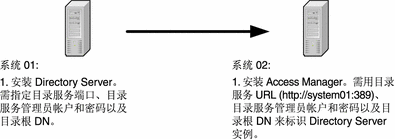
无论您的解决方案的体系结构如何,所制定的安装规划必须包括配置各个组件所需的所有配置值,并最终形成一个交互操作的分布式解决方案。
组件依赖性
有些 Java ES 组件只有在安装并配置其他组件之后才能进行安装和配置。发生依赖性的原因有以下几点:
-
如果不安装和配置某些其他组件,有些组件就不能正常发挥作用。例如,Communications Express 界面需要由消息传送服务和/或日历服务提供的数据。因此,Communications Express 的配置过程需要输入能够使 Communications Express 与已经正常运行的消息传送服务和日历服务交互操作的 URL。由于这一依赖性,在安装和配置 Communications Express 之前,必须先安装和配置 Messaging Server 和/或 Calendar Server。
-
许多组件都需要 LDAP 目录来完成验证和授权。因此,这些组件实例的安装和配置过程需要输入 LDAP 目录服务的 URL。由于这一依赖性,在安装使用 LDAP 目录服务的组件之前,必须先安装 Directory Server(或某一其他身份认证系统信息库)。
-
有些组件会修改现有组件的配置。例如,安装和配置 Access Manager 将修改 LDAP 目录模式。如果您的解决方案使用 Access Manager,则安装规划中必须指定先安装和配置 LDAP 目录,然后再安装 Access Manager。
-
许多 Java ES 组件是 Web 应用程序。只有将这些组件部署到 Web 容器中,它们才能够正常发挥作用。因此,在安装和配置这些组件之前必须先安装 Web 容器且使其处于运行状态。您可以使用 Web Server、Application Server 或其他第三方 Web 容器,但在安装 Web 应用程序组件时,计算机上一定要存在一个 Web 容器。
提示 –如果解决方案使用 Web Server 或 Application Server,则 Java ES 安装程序会同时安装 Web 容器和 Web 应用程序组件,并自动将 Web 应用程序组件部署到 Web 容器中。
-
组件可能会被安装在 Sun Cluster 软件所提供的高可用性群集中。因此,在安装和配置其他组件之前,必须先安装 Sun Cluster 软件且使其处于运行状态。此外,还要必须安装和配置其他组件的 Sun Cluster 代理。
注意,在这些依赖性中,有些是解决方案范围的,有些则是本地的。在制定安装规划时,要对系统范围的依赖性和本地依赖性分别加以考虑。以下示例介绍了它们之间的不同:
Access Manager 对 Directory Server 的依赖性是系统范围的依赖性。安装 Access Manager 时,需要给出由 Directory Server 的一个或多个实例所提供的目录服务的 URL。一旦 Directory Server 安装和配置完毕,目录服务便可用于解决方案中的所有组件。这种依赖性决定解决方案范围的安装和配置组件实例的顺序:在 Access Manager 之前安装和配置 Directory Server。在安装规划中,解决方案范围的依赖性决定整个安装和配置步骤的顺序。
Access Manager 对 Web 容器的依赖性是本地依赖性。要满足这一依赖性,必须在运行 Access Manager 的计算机上安装 Web 容器。但此 Web 容器并不为整个解决方案提供服务。在分布式解决方案中,通常会在多个计算机上安装 Web 容器。每个 Web 容器都在本地支持一个不同的组件。因此,在分布式解决方案中,不是只有一个位置用于 Web 容器安装,在安装顺序中也不是只有一处用于安装 Web 容器。
要为一个解决方案制定安装规划,需要对描述解决方案的部署体系结构进行分析,然后确定组件之间的依赖性。您的规划必须以满足所有依赖性的顺序来安装和配置组件。总之,先根据解决方案范围的依赖性来制定整个安装顺序。然后考虑各个计算机上可能存在的本地依赖性。
组件依赖性列在表 3–1 中。有关使用这些依赖性的更多信息,参见制定安装规划中对各个组件的描述。
表 3–1 Java ES 组件依赖性|
依赖性 |
依赖性实质 |
是否必须为本地? |
|
|---|---|---|---|
|
Directory Server |
存储配置数据;存储用户数据并启用对用户数据的查找 |
否 |
|
|
J2EE Web 容器,以下产品之一: -Application Server; -Web Server -BEA WebLogic Server -IBM WebSphere Application Server |
必须将 Access Manager 部署到这些 Web 容器之一 |
是 |
|
|
Access Manager |
提供 Access Manager 服务 |
否 |
|
|
J2EE Web 容器,以下产品之一: -Application Server; -Web Server -BEA WebLogic Server -IBM WebSphere Application Server |
必须将 Access Manager SDK 部署到这些 Web 容器之一 |
是 |
|
|
Directory Server |
提供配置目录 |
否 |
|
|
提供可靠的异步消息传送 |
是 |
||
|
在各 Application Server 实例间提供负载平衡 |
是 |
||
|
存储会话状态,它支持 Application Server 实例之间的故障转移 |
是 |
||
|
存储用于验证和授权的用户数据 |
否 |
||
|
准备 LDAP 目录以与 Calendar Server 一起使用 |
否 |
||
|
解决方案使用单点登录时为必需 |
否 |
||
|
提供电子邮件通知 |
否 |
||
|
管理 LDAP 模式;置备日历服务的用户 |
否 |
||
|
-Application Server; -Web Server |
必须将 Communications Express 部署到 Web 容器中 |
是 |
|
|
存储用户数据,如通讯录 |
否 |
||
|
为 Communications Express 准备 LDAP 目录 |
否 |
||
|
提供验证和授权服务以及单点登录;本地 Access Manager SDK 提供对远程 Access Manager 的访问 |
是 |
||
|
提供底层消息传送服务 |
否 |
||
|
提供底层日历服务 |
否 |
||
|
J2EE Web 容器,以下产品之一: -Application Server; -Web Server |
必须将 Delegated Administrator 部署到这些 Web 容器之一 |
是 |
|
|
Directory Server |
存储 Delegated Administrator 将使用的 LDAP 数据 |
否 |
|
|
Directory Preparation Tool |
为 Delegated Administrator 准备 LDAP 目录 |
否 |
|
|
Access Manager 或 Access Manager SDK |
提供 Access Manager 服务;本地 Access Manager SDK 提供对远程 Access Manager 的访问 |
是 |
|
|
Directory Server |
Directory Preparation Tool 准备目录以与 Java ES 通信组件一起使用 |
是 |
|
|
Administration Server |
配置 Directory Proxy Server |
否 |
|
|
Directory Server |
提供底层 LDAP 目录服务 |
否 |
|
|
Administration Server |
配置 Directory Server |
否 |
|
|
High Availability Session Store |
无 | ||
|
Directory Server |
存储用户、会议室和新闻频道的数据 |
否 |
|
|
Access Manager 或 Access Manager SDK(可选) |
提供 Access Manager 服务;本地 Access Manager SDK 提供对远程 Access Manager 的访问 |
是 |
|
|
J2EE Web 容器,以下产品之一: -Application Server; -Web Server(传送 Instant Messenger 客户机资源时为必需) |
支持 Instant Messenger 客户机资源的分发和下载。 |
是 |
|
|
Calendar Server(使用日历弹出功能时为可选) |
支持 Calendar Server 弹出功能 |
否 |
|
|
Messaging Server(使用脱机传送即时消息时为可选) |
支持如同传送电子邮件消息那样脱机传送即时消息 |
否 |
|
|
Message Queue |
无 | ||
|
Directory Server |
存储配置数据;存储和查找用于验证和授权的用户数据 |
否 |
|
|
Administration Server |
在 Directory Server 配置目录中存储配置数据 |
是 |
|
|
Directory Preparation Tool |
为 Messaging Server 准备 LDAP 目录 |
否 |
|
|
Access Manager(如果您的解决方案使用单点登录) |
提供单点登录验证和授权服务 |
否 |
|
|
Delegated Administrator(可选) |
管理用户和组数据;管理目录模式 |
否 |
|
|
-Application Server; -Web Server -BEA WebLogic Server -IBM WebSphere Application Server |
必须将 Portal Server 部署到这些 Web 容器之一 |
是 |
|
|
Directory Server |
存储用于验证和授权的用户数据 |
否 |
|
|
Access Manager 或 Access Manager SDK |
提供 Access Manager 服务;本地 Access Manager SDK 提供对远程 Access Manager 的访问 |
是 |
|
|
Communications Express |
为门户桌面提供消息传送频道和日历频道 |
否 |
|
|
Portal Server |
提供底层门户服务。 |
是 |
|
|
Access Manager 或 Access Manager SDK |
提供 Access Manager 服务;本地 Access Manager SDK 提供对远程 Access Manager 的访问 |
是 |
|
|
Service Registry |
Application Server |
是 |
|
|
Sun Cluster 软件 |
无 | ||
|
Sun Cluster |
识别 Sun Cluster 节点上安装的组件 |
是 |
|
|
Web Server |
提供对 Web 应用程序的远程访问 |
是 |
|
|
Web Server |
无 |
冗余策略
大多数为生产方面所使用的解决方案都包括某一类型的冗余。冗余策略将使用一个组件的多个实例来提供单一服务。使用冗余的目的是满足服务质量要求。例如,使用冗余来增加吞吐量从而满足性能要求,或者使用冗余来避免出现单一故障点从而满足可靠性要求。
在使用 Java ES 组件的冗余实例时提供了三种策略:负载平衡、与 Sun Cluster 软件群集以及 Directory Server 多主复制。以下几段简要概述了针对每一种策略所建议的安装和配置过程:
-
负载平衡可由硬件实现,也可由软件实现。设置负载平衡的最好方法是安装并配置负载平衡组件的一个实例,然后通过负载平衡器来测试第一个实例所提供的服务是否可用。在核实该服务可用之后,安装并配置您的部署体系结构所需的其他组件实例。这种分阶段安装和配置的方法有利于排除配置中存在的问题。
-
群集需要分步实现。第一步是安装 Sun Cluster 软件,建立并配置群集。下一步是安装将在群集中运行的组件。例如,实现图 2–1 中所示群集的第一步是在计算机 mscs01 和 mscs02 上安装 Sun Cluster 软件,以及建立并配置群集。第二步是安装并配置 Messaging Server 和 Calendar Server。第三步,也是最后一步,是为 Messaging Server 和 Calendar Server 安装并配置 Sun Cluster 代理。在配置 Sun Cluster 代理之后,群集节点才能识别 Messaging Server 和 Calendar Server 实例。
-
Directory Server 多主复制也需要分步实现。第一步是安装、配置及检验所有 Directory Server 实例。第二步是保留一个 Directory Server 实例,将剩余实例均关闭。第三步是安装并配置解决方案中的其他组件。对模式或目录结构的任何更改均在这个唯一处于运行状态的 Directory Server 实例上完成。最后一步,在安装、配置并检验解决方案中的所有组件实例之后,重新启动 Directory Server 的其他实例,然后使用复制功能配置同步和故障转移。这会将修改和更新过的目录数据复制到 Directory Server 的所有实例中。
如果您的部署体系结构使用上述任一冗余策略,您必须制定一个规划,以便安装一个组件的多个实例并将这些实例配置成作为单一服务运行。
分布式子组件
一些 Instant Messaging 组件具有可单独进行安装和配置的子组件。例如,Messaging Server 有四个子组件,Message Transfer Agent、Message Multiplexor (MMP)、Messenger Express Multiplexor (MEM) 和 Message Store。部署体系结构可将这些子组件置于单独的计算机系统中,以满足服务质量要求。 例如,在图 2–1 的样例体系结构中,MEM 的实例置于计算机系统 CX1 和 CX2 上,出站 Message Transfer Agent 置于计算机系统 MTA1 和 MTA2 上,入站 Message Transfer Agent 置于计算机系统 MTA3 和 MTA4 上,MMP 置于计算机系统 MMP1 和 MMP2,以及 Message Store 置于计算机系统 STR1 和 STR2 上。
表 3–2 列出了其子组件可单独安装的 Java ES 组件。分析适合您解决方案的部署体系结构,确定其是否要使用分布式子组件。如果您的解决方案使用分布式子组件,则需要制定一个规划,以在正确的计算机系统上以正确的顺序安装这些子组件,并配置这些子组件以能够交互操作。有关配置分布式子组件的更多信息,参见制定安装规划中对各组件的说明。
表 3–2 包含子组件的组件|
组件 |
子组件 |
|---|---|
|
Instant Messaging Multiplexor Instant Messaging Resources Instant Messaging Server |
|
|
Message Transfer Agent (MTA) Message Store Messaging Multiplexor (MMP) Messenger Express Multiplexor (MEM) |
子组件可单独安装。如果您的部署体系结构需要分布式子组件,请在每台计算机上都运行安装程序并选择在体系结构中规定的子组件。安装程序或配置向导要求的输入值是整个组件的值的一个子集。 对于不是由安装程序配置的组件,请启动配置向导,选择要在该计算机上配置的子组件并提供配置向导所需的输入值。
LDAP 模式和 LDAP 目录树结构
大多数 Java ES 解决方案都包括 Directory Server。安装和配置解决方案时需要提供输入值,以建立目录模式及目录树结构。在您的安装规划中,必须列出产生正确的 LDAP 模式和目录树结构的输入值。
LDAP 模式和目录树结构在开始进行安装规划之前指定。有关规范的示例,参见制定用户管理规范。
LDAP 模式通过以下安装和配置过程来建立:
-
运行 Directory Preparation Tool 可扩展模式,以便与 Messaging Server、Calendar Server 和 Communications Express 一起使用。Directory Preparation Tool 可扩展模式 1 目录和模式 2 目录二者。Directory Preparation Tool 的输入值列在您的安装规划中。
-
运行 Delegated Administrator 可扩展模式,通过一些用于进行用户授权与验证的对象类和属性来实现特定服务。输入值取决于解决方案要提供的服务。这些输入值列在您的安装规划中。有关输入值的更多信息,参见将 Delegated Administrator 的过程添加到您的安装规划中。
安装和配置过程还会建立基本的目录树结构:
-
安装 Directory Server 将创建基本后缀(或目录树的根)。在 Java ES 安装程序安装 Directory Server 时,基本后缀是一个必需的输入值。您的安装规划应将基本后缀列为安装过程的输入值之一。
-
安装和配置 Messaging Server 将使目录树分支并创建一个 LDAP 组织。此组织代表由 Messaging Server 实例管理的电子邮件域。 组织的名称是 Messaging Server 配置向导所要求的一个输入项。您的安装规划应将组织的 DN 列为 Messaging Server 配置过程的输入值之一。
-
安装和配置 Calendar Server、Communications Express、Delegated Administrator 和 Instant Messaging 时指定这些组件应在目录中的什么位置查找用户数据。LDAP DN 是每个组件配置向导都要求的输入项,因此在您的安装规划中,应将该 DN 列为每个配置向导的一个输入值。如果解决方案使用 Access Manager 单点登录,必须配置所有这些组件都使用同一位置查找用户数据,即 Messaging Server 配置向导创建的组织。在所有这些配置向导中将输入相同的 LDAP DN。您的安装规划应将该组织 DN 列为所有这些配置向导的一个输入值。
LDAP 基本后缀和电子邮件域组织的名称通过用户管理规范获取并添加到安装规划中。有关用户管理规范的更多信息,参见制定用户管理规范。有关将 LDAP 基本后缀添加到安装规划中的更多信息,参见表 3–5。有关将电子邮件域组织添加到安装规划中的更多信息,参见表 3–9、表 3–10、表 3–11、表 3–13 及表 3–14。
Java ES 安装程序行为
本节介绍 Java ES 安装程序的一些会影响安装规划的行为。
安装程序是本地的
Java ES 安装程序每次在一台计算机上安装组件软件。就大多数解决方案而言,这意味着安装程序要运行一次以上。在安装规划中必须指出要运行安装程序多少次。本节介绍应如何分析部署体系结构并确定安装程序要运行多少次以安装和配置解决方案。
少数解决方案将仅在一台计算机上安装,并且这些解决方案的安装规划会提供一些过程,说明应运行安装程序仅一次。以下解决方案仅需运行安装程序一次:
-
许多组件都安装在一台计算机上以评估 Java ES 的功能
-
将一个组件实例添加到一个已建立的解决方案中。这包括添加对现有组件有依赖性的组件实例。
大多数解决方案需要分布在若干计算机上。在这些解决方案的安装规划中必须说明:需要运行安装程序多次才能安装和配置完整的解决方案。要分析这些解决方案,请遵守以下指导原则:
-
通过运行安装程序一次,可在一台计算机上安装大多数的组件组合。当安装程序在现在配置模式下运行时更是如此,因为在现在配置模式下,安装程序可以既安装 Web 容器,又安装在该 Web 容器中运行的组件。对于这类情况,在安装规划中应说明:需要在计算机上运行安装程序一次并需要选择为该计算机指定的所有组件。
提示 –即使在现在配置模式下,安装程序也不能配置某些组件。如果在某台计算机上安装了这些组件,则需要通过为每个组件运行配置向导来完成配置过程。在这些组件与安装程序能够配置的组件一起安装时,安装程序将首先运行。安装程序运行后,通过为那些安装程序未配置的组件运行配置向导来完成配置过程。对于这类情况,在安装规划中必须说明应如何运行安装程序以及运行配置向导的正确顺序。
-
一些组件组合的安装必须在一台计算机上运行安装程序多次。这些组合包括下列几种:
-
一些包括一个 Web 容器的组件组合。如果在以后再配置模式下安装 Web Server 或 Application Server,则必须先配置并检验 Web Server 或 Application Server 的实例,然后才能够安装在 Web 服务器中运行的组件。如果解决方案使用第三方 Web 容器,则必须先使用其自身的安装程序安装该 Web 容器,并在启动和检验它之后,才能安装 Java ES 组件。在安装规划中必须说明在每台计算机上要运行安装程序多次。
-
使用 Sun Cluster 软件的组件组合。如果在群集文件系统上安装已安装到群集中的组件,则必须先安装 Sun Cluster 软件并创建群集文件系统,然后才能在群集节点中安装其他组件。在安装规划中必须说明在每台计算机上要运行安装程序多次。
-
本节的目的在于引入一个概念,即在安装规划中有时必须说明是在一台计算机上运行安装程序和配置向导,还是在一台计算机上运行安装程序多次。有关各种组件组合的实际安装过程的更多信息,参见制定安装规划。
安装程序操作模式
安装程序以两种不同的模式运行,我们称为“现在配置”和“以后再配置”。这两个模式有以下区别:
-
在现在配置模式下,安装程序会配置一些(非全部)组件的可运行实例。只要安装程序运行结束,就可以启动和检验在现在配置模式下配置的组件。其余组件的可运行实例则在安装程序运行后,通过运行组件产品配置向导来创建。对于由安装程序配置的组件,安装程序会要求输入配置值,因此在安装规划中应将这些配置值作为运行安装程序的部分说明列出。对于在安装程序运行后配置的组件,必须为配置向导输入配置值,因此这些配置值应作为运行配置向导的部分说明列出。
提示 –现在配置模式的重要特点是:能够同时安装 Web 容器和在该 Web 容器中运行的组件。安装程序会自动将这些组件部署到 Web 容器中。
-
在以后再配置模式中,安装程序会将组件软件文件复制到计算机中,但不创建可运行实例。实例是在安装程序运行后,通过运行组件产品配置向导来创建的。必须为这些配置向导输入配置值,因此这些配置值应作为运行配置向导的部分说明列出。
选定的配置选项适用于整个安装会话。如果需要为某些组件选择不同的配置选项,则可能需要另外运行其他安装会话。
安装程序的兼容性检查
安装程序会执行一些依赖性和兼容性检查。仅能够检查本地安装的内容。例如,如果您的解决方案要使用远程 Directory Server 实例,则安装程序不能检查该远程 Directory Server 与您当前要安装的 Access Manager 是否兼容。如果您正在安装和配置一个全新的解决方案,在您要将新组件添加到一个已建立的解决方案中或者要围绕现有组件来构建一个 Sun Java System 时,这可能会是个问题。例如,如果您已经使用 Directory Server,而又要使用 Access Manager、Messaging Server、Calendar Server 和 Communications Express 围绕现有的 Directory Server 建立一个解决方案,则这些组件之间的兼容性就成了问题。
-
组件依赖性检查。Java ES 安装程序将禁止您忽略已选定要安装的其他组件所需的组件,但仅限于本地主机。在分布式解决方案中,安装程序不会检查远程主机上是否存在相应的远程组件。需要由您来检验远程组件是否兼容以及是否处于正常运行状态。
-
升级。Java ES 安装程序不执行任何组件升级,但当随 Solaris OS 一同安装了 Application Server 和 Message Queue 时除外。在这种情况下,安装程序会询问您是否要在安装期间升级 Application Server 和 Message Queue。
Java ES 安装程序却会执行共享组件的升级。有关此主题的更多信息,参见《Sun Java Enterprise System 2005Q4 安装指南》中的“检查现有主机”。
其他安装问题
本节列出了在一些解决方案中出现的许多具体问题,同时还提供了有关详细信息的参考。
表 3–3 需要考虑的安装问题|
解决方案要求 |
指导或说明 |
|---|---|
|
使用 Solaris 10 区 |
如果您要安装到 Solaris 10 区中,参见《Sun Java Enterprise System 2005Q4 安装指南》中的“Solaris 10 区域”。 |
|
使用 Directory Server 加密 |
在 Directory Server 实例上配置 LDAPS(SSL over LDAP,基于 LDAP 的 SSL) 注:如果要求 Directory Server 加密,则必须在安装 Directory Server 时安装 Administration Server。 |
|
第三方 Web 容器(BEA WebLogic Server 或 IBM WebSphere Application Server)可以和 Portal Server 及 Access Manager 配合使用。必须首先安装和运行这些容器,然后才能安装任何依赖于这些容器的 Java ES 组件。 要对 Access Manager SDK 使用第三方 Web 容器,必须在安装后手动配置 Access Manager SDK。参见《Sun Java Enterprise System 2005Q4 安装指南》中的“具有容器配置的 Access Manager SDK 示例” 注:Portal Server 只能在 Solaris OS 上使用第三方 Web 容器。 注:Access Manager 和 Portal Server 应使用相同的 Web 容器。 |
|
|
Apache Web Server 可与 Application Server 负载平衡插件配合使用。在这种情况下,必须首先安装和配置 Apache Web Server,然后才能安装任何依赖于它的 Java ES 组件。有关更多信息,参阅《Sun Java Enterprise System 2005Q4 安装指南》中的“安装先决条件”。 |
|
|
在《Sun Java Enterprise System 2005Q4 安装指南》中的“Calendar-Messaging 模式 1 示例”中介绍了一个基于 LDAP 模式 1 的安装示例。对于模式 1 部署,不能使用 Access Manager。 |
|
|
有关设置单点登录的过程,可在《Sun Java Enterprise System 2005Q1 部署示例系列:评估方案》中的第 8 章 “配置和使用单点登录”中找到。对于单点登录,Access Manager 是必需的。 |
|
|
使用 HADB 配置高可用性 |
在《Sun Java Enterprise System 2005Q4 安装指南》中的“Web 和应用程序服务示例”中,包含一个设置 HADB 以实现高可用性的示例。 |
|
Application Server 负载平衡 |
在《Sun Java Enterprise System 2005Q4 安装指南》中的“Web 和应用程序服务示例”中,包含一个使用 Application Server 负载平衡插件的示例。 |
|
非超级用户所有权 |
如果 Application Server 或 Web Server 要求非超级用户所有权,参阅以下示例之一: 《Sun Java Enterprise System 2005Q4 安装指南》中的“配置为以非超级用户身份运行的 Access Manager 示例”,或 |
制定安装规划
您的部署体系结构和实现规范应描述解决方案的最终状态。部署体系结构将说明要安装多少组件实例,这些组件实例安装在哪些计算机系统上,以及这些组件如何交互操作。要达到部署体系结构中描述的状态,必须在您的解决方案中安装并配置这些组件实例,每次安装一个计算机系统,直到完成安装和配置整个解决方案为止。 您的安装规划应为解决方案中涉及的每个组件实例提供正确顺序的安装和配置过程。
要制定安装和配置规划,必须在 Java ES 部署体系结构与实现规范中考虑您所了解的组件依赖性及其他安装问题。必须确定安装和配置解决方案中各组件实例的正确的顺序,以及确定要实现组件实例交互操作所用的安装和配置输入值。
本节将指导您分析部署体系结构和实现规范,进而制定安装规划。概括地说,您可按如下步骤开始:
-
打开一个文本文件,准备一张白纸或其他介质以记录您的规划。
-
在您的部署体系结构中,检查每个计算机系统上的组件并确定存在哪些组件依赖性。
-
确定那些不依赖于其他组件的组件实例。这些通常是 Directory Server 实例。您的安装规划首先应说明如何在指定计算机系统上安装这些实例。通过记录这些计算机系统和在这些系统上安装的组件实例,开始您的安装规划。
-
为解决方案中这些特定计算机系统上的这些组件实例确定正确的安装/配置值。将这些配置值添加到您的安装规划中。
-
确定余下的组件中有哪些组件仅依赖于 Directory Server。它们通常是具有 Access Manager 的计算机系统。接下来在您的安装规划中列出这些计算机系统。
-
按照组件依赖性的顺序,继续分析您的规范。确定必需的配置值,并在您的规划中记录这些组件实例。
例如,如果您使用此过程分析图 2–1 中所示的部署体系结构,您将制定与表 3–4 相似的安装规划。
表 3–4 说明了安装规划的前八个步骤。为了解释规划的纲要,故没有列出各个配置值。在本规划中,请注意下列事项:
-
该规划按照组件实例将被安装和配置的顺序列出解决方案中的计算机。
-
安装顺序取决于对解决方案级依赖性和本地依赖性二者的考虑。考虑解决方案级依赖性得出的基本顺序是:Directory Server、Access Manager、Messaging Server,然后是 Calendar Server。针对此顺序再考虑本地依赖性后可知,要在计算机 am01 和 am02 上添加 Web Server 实例,还要在计算机 mscs01 和 mscs02 上添加 Sun Cluster 软件和 Sun Cluster 代理。
-
该规划中包括了一些概要过程,以说明安装和配置在 Java ES 解决方案中应用的所有冗余策略的过程。ds01 和 ds02 的任务列表是 Directory Server 多主复制的规划示例。am01 和 am02 的任务列表是负载经平衡组件的规划示例。mscs01 和 mscs02 的任务列表是在 Sun Cluster 配置中运行的组件的规划示例。
-
mscs01 的任务提供了在一台计算机上安装并配置多个组件的示例。安装程序首次运行时会安装 Sun Cluster Core 组件。配置完 Sun Cluster Core 组件后,安装程序再次运行。安装程序第二次运行时会安装 Messaging Server 和 Calendar Server。它将根据这些组件的依赖性按顺序对其进行配置。安装程序第三次在该计算机上运行时将为 Messaging Server 和 Calendar Server 安装 Sun Cluster 代理,这取决于是否已存在 Messaging Server 和 Calendar Server。
本节的其余部分将详细说明如何分析您的部署体系结构和实现规范,并按照依赖性从最小到最大的顺序分别介绍了各个组件。同时还说明了要查找的内容以及如何为您的解决方案制定配置值。请注意,满足本地依赖性要求的组件(如 Sun Cluster、Application Server 和 Web Server )在最后列出。在安装规划中可能到处都会需要这些组件,所以您的规划可能要多次安装这些组件。
Directory Server
Directory Server 为其他组件提供 LDAP 目录服务。该目录可用于存储其他组件的配置数据以及用户数据和/或用户组数据。
检查您的部署体系结构。找到 Directory Server 的所有实例。Directory Server 对其他组件没有依赖性,因此您可在那些指定的计算机系统上首先安装 Directory Server。
提示 –
有关设置 Directory Server 复制的信息,参见《Sun Java System Directory Server 5 2005Q1 Administration Guide》。
提示 –
如果您的解决方案要在 64 位模式的 Solaris SPARC 平台上运行 32 位模式的 Directory Server,则需要考虑一些特殊的注意事项。有关更多信息,参见《Sun Java Enterprise System 2005Q4 安装指南》中的“Directory Server 安装后配置”。
Directory Server 的基本安装过程
安装和配置 Directory Server 的基本过程如下:
A
-
在部署体系结构中指定的计算机系统中安装并配置 Directory Server。安装 Directory Server 时,为目录树指定基(或根)DN 以及指定管理员帐户。
-
启动和检验所有 Directory Server 实例。
-
如果解决方案使用负载平衡,检验该负载平衡是否在 Directory Server 实例之间路由请求。
-
如果解决方案使用 Directory Server 多主复制,则仅保留一个 Directory Server 实例,关闭其他所有 Directory Server 实例。
-
安装和配置解决方案中的其他 Java Enterprise System 组件。根据在解决方案中要使用哪些其他组件,安装和配置其他组件实例可能导致向目录中添加配置数据、更新 LDAP 模式或修改 LDAP 目录树。在后面各节中逐个介绍了安装和配置其他组件的影响。
B
如果解决方案使用多主复制,您需要在安装并配置所有其他组件之后,才能完成 Directory Server 的配置。其基本步骤如下:
-
安装并配置所有其他组件后,重新启动在 A 中关闭的 Directory Server 实例。
-
配置多主复制。此操作将同步目录的内容(将数据从一个经历了安装和配置全过程的实例复制到所有新启动的实例)。
为 Directory Server 选择配置值
对于解决方案中的每个 Directory Server 实例,必须输入值,以将实例配置为与解决方案中的其他组件交互操作。例如,如果解决方案具有多个 Directory Server 实例,配置值必须配置 Directory Server 实例以能够彼此间进行交互操作。使用表 3–5 帮助您选择配置值。
表 3–5 Directory Server 实例的主要配置值|
输入字段 |
为解决方案选择值 |
|---|---|
|
管理员用户 ID 和密码 |
为 Directory Server 实例的管理员帐户指定 ID 和密码。参见制定用户管理规范 |
|
目录管理员 ID 和密码 |
为目录管理员帐户指定密码。参见制定用户管理规范 |
|
服务器标识符 |
指定在 Administration Server 控制台中标识 Directory Server 实例的标签。默认值为计算机的主机名。通常,最好是使用默认值。 |
|
服务器端口 |
Directory Server 实例接受来自其他组件的连接时所用的端口。在网络连接示意图中指定。有关更多信息,参见制定网络连接规范。 |
|
后缀 |
您在此字段中提供的值构成 LDAP 目录树的基本后缀(或根 DN)。 此值在目录树规范中指定。参见为解决方案指定目录树结构
|
|
管理域 |
您提供的值用于在 Administration Server 控制台中将安装在计算机上的组件分组。默认值为您当前在安装的计算机的 DNS 域。 |
|
系统用户和系统组 |
Directory Server 实例将使用此用户 ID 和组运行。默认值为 root 和 other。 |
|
在此服务器上存储用户数据和组数据等 |
使用这些字段定义 Directory Server 实例的功能。默认值是 Directory Server 实例充当用户和组数据以及配置数据二者的目录,且对于客户机连接使用相同的 URL。 如果解决方案要求对于用户和组数据以及配置数据使用单独的目录,可使用这些字段指定该实例的这种功能。
|
注 –
此表中使用的配置值名称是 Java ES 安装程序中使用的名称。这些是您在现在配置模式下安装 Directory Server 时看到的名称。如果在以后再配置或无提示模式下安装 Directory Server,对于这些主要配置值可能需要使用不同的名称。
将 Directory Server 的安装过程添加到安装规划中
开始安装规划时,请先添加 Directory Server 的安装和配置说明,如下所述:
-
如果 Directory Server 实例经过负载平衡,则安装规划的第一步将是:确认在安装任何 Java ES 软件之前负载平衡器已在起作用。
-
接下来将是在安装规划中列出具有 Directory Server 实例的所有计算机。
-
对于每台计算机,添加一条运行 Java ES 安装程序并选择 Directory Server 的说明。
-
如果其他组件也要安装在同一计算机系统中,则可添加同时选择所有组件的说明,但是在规划中必须将配置、启动和检验 Directory Server 实例的说明安排在配置或启动其他任何组件实例的说明之前。
-
如果解决方案使用多主复制,必须选择一个 Directory Server 实例,将其作为在安装和配置其他组件时运行的主机。首先列出具有此实例的计算机。
-
如果部署体系结构具有单独的仅配置 Directory Server 实例,请首先列出这些实例。在安装用户和组实例之前,必须已完成安装并正在运行仅配置实例。
-
-
在规划中的每个 Directory Server 实例下面,列出配置实例所需的关键值。
-
如果解决方案使用多主复制,则添加一条说明,仅保留一个 Directory Server 实例,关闭其他所有 Directory Server 实例。
Administration Server
Administration Server 为 Directory Server、Directory Proxy Server 和 Messaging Server 提供管理支持。
Administration Server 对 Directory Server 具有解决方案级依赖性。Administration Server 将配置数据存储在 LDAP 目录中。如果解决方案针对用户和组数据以及配置数据使用单独的 Directory Server 实例,则您需要指定为配置数据指定的 Directory Server 实例。因此,合理的做法是在 Directory Server 之后立即安装并配置 Administration Server。
注 –
如果解决方案使用 Directory Server 控制台,必须计划在安装 Directory Server 之后安装 Administration Server。
Administration Server 的基本安装过程
安装并配置 Administration Server 的基本过程如下:
-
在部署体系结构中指定的计算机系统中安装并配置 Administration Server。安装 Administration Server 时,指定存储 Administration Server 配置数据的 Directory Server 实例。
-
启动并检验所有 Administration Server 实例。
-
如果解决方案使用负载平衡,检验负载平衡是否在 Administration Server 实例之间路由请求。
为 Administration Server 选择配置值
对于解决方案中的每个 Administration Server 实例,必须输入值,以将实例配置为与解决方案中的其他组件交互操作。特别是,您需要标识 Administration Server 用于存储其配置数据的 Directory Server 实例。使用表 3–6 帮助您选择配置值。
表 3–6 Administration Server 的主要配置值|
输入字段 |
为解决方案选择值 |
|---|---|
|
服务器根目录 |
安装 Administration Server 所用的路径名。 |
|
管理端口 |
Administration Server 接受连接的端口。 |
|
管理域 |
管理控制台中使用的标签,用于将 Administration Server 实例管理的组件实例分组。 |
|
系统用户和系统组 |
Administration Server 实例运行时所使用的用户 ID 和组。此处指定的用户 ID 和组必须与 Administration Server 管理的组件实例的用户 ID 和组匹配。例如,如果您要安装 Administration Server 以管理特定的 Directory Server 实例,则 Administration Server 用户和组必须与 Directory Server 用户和组匹配。 |
|
管理用户 ID 和密码 |
建立用于登录管理控制台的管理员帐户和密码。 |
|
Directory Server 主机和 Directory Server 端口 |
指定 Directory Server 实例,Administration Server 使用此实例存储管理域中组件实例的配置数据。 |
将 Administration Server 的过程添加到您的安装规划中
要为 Administration Server 添加安装和配置说明,请执行以下操作:
-
如果 Administration Server 实例经过负载平衡,则安装规划中的第一条说明将是:确认在安装任何 Java ES 软件之前负载平衡器已在起作用。
-
接下来将是在安装规划中列出具有 Administration Server 实例的所有计算机。对于每台计算机,写入 Administration Server。 在 Administration Server 下面,添加一条运行 Java ES 安装程序并选择 Administration Server 的说明。
-
在 Administration Server 实例的每个标题下,列出配置此实例的关键值。使用表 3–6 帮助您选择配置值。
-
紧接着配置值,添加一条启动并检验 Administration Server 实例的说明。
-
如果 Administration Server 实例经过负载平衡,请添加一条说明以检验负载平衡器的操作情况。
Directory Proxy Server
Directory Proxy Server 管理对 LDAP 目录的访问,该目录由 Directory Server 维护。路由请求提供解决方案中的目录信息以及内部和外部用户访问的、分布在多个站点中的目录信息。
Directory Proxy Server 对 Directory Server 和 Administration Server 具有解决方案级依赖性。 无本地依赖性。因此,如果解决方案使用 Directory Proxy Server,合理的做法是在 Directory Server 和 Administration Server 之后,但在其他任何组件(Directory Proxy Server 服务的潜在使用者)之前安装和配置 Directory Proxy Server。
Directory Proxy Server 的基本安装过程
安装和配置 Directory Proxy Server 的基本过程如下:
-
在部署体系结构中指定的计算机系统中安装并配置 Directory Proxy Server。安装 Directory Proxy Server 时,指定存储 Administration Server 配置数据的 Directory Server 实例。
-
启动并检验所有 Directory Proxy Server 实例。
-
如果解决方案使用 Directory Proxy Server 为 Directory Server 实例实现负载平衡,则要检查负载平衡是否在 Directory Server 实例之间路由请求。
为 Directory Proxy Server 选择配置值
对于解决方案中的每个 Messaging Server 实例,必须输入值,以将实例配置为与解决方案中的其他组件交互操作。例如,彼此进行交互操作的实例。使用表 3–7 帮助您选择配置值。
表 3–7 Directory Proxy Server 的主要配置值|
输入字段 |
为解决方案选择值 |
|---|---|
|
Directory Proxy Server 端口 |
Directory Proxy Server 侦听连接时使用的端口。应在网络连接规范中指定该端口。有关更多信息,参见制定网络连接规范。 |
|
管理根目录 |
安装程序存储配置数据的目录,该数据与 Directory Proxy Server 实例有关且供 Administration Server 使用。 |
将 Directory Proxy Server 的安装过程添加到安装规划中
要为 Directory Proxy Server 添加安装和配置说明,请执行以下操作:
-
如果 Directory Proxy Server 实例经过负载平衡,则需要添加一条说明:在安装任何 Java ES 软件之前先检验负载平衡器是否已在起作用。
-
在规划中列出具有 Directory Proxy Server 实例的所有计算机。对于每台计算机,将 Directory Proxy Server 添加到已安装组件的列表中。
-
在 Directory Proxy Server 标题下面,添加一条运行 Java ES 安装程序的说明,其中应包括如下内容:
-
选择 Directory Proxy Server。
-
用于配置该实例的关键值列表。使用表 3–6 帮助您选择配置值。
-
-
添加一条启动并检验 Directory Proxy Server 实例的说明。
-
如果 Directory Proxy Server 实例经过负载平衡,则应添加一条说明以检验负载平衡器的操作情况。
Access Manager
Access Manager 为大多数其他 Java ES 组件提供验证和授权服务。在任何特定解决方案中,使用 Access Manager 服务的组件取决于该具体解决方案,但是几乎所有其他 Java ES 组件都可能是 Access Manager 服务的使用者。
Access Manager 对用户和组数据源仅有一个解决方案级依赖。因此,合理的做法是在 Directory Server 和 Administration Server 之后立即安装并配置 Access Manager,然后再安装和配置 Access Manager 服务的任何潜在使用者。
Access Manager 对 Web 容器具有本地依赖性。
注 –
Access Manager 具有两种操作模式。传统模式(6.x 样式)支持 Access Manager 6 功能。如果您要与 Portal Server、Messaging Server、Calendar Server、Delegated Administrator 或 Instant Messaging 一起安装 Access Manager,必须选择 Access Manager 传统 (6.x) 安装类型。
领域模式(7.x 样式)支持 Access Manager 7 功能,包括新的 Access Manager 7 控制台。但是,仅当解决方案中不包括上面列出的组件时,才能使用领域 (7.x) 模式。
注 –
如果部署体系结构将 Portal Server 和 Access Manager 放置在不同的计算机上,则还需要考虑其他一些注意事项。有关更多信息,参见《Sun Java Enterprise System 2005Q4 安装指南》中的“使用远程 Access Manager 的 Portal Server 示例”。
Access Manager 的基本安装过程
安装和配置 Access Manager 的基本步骤如下:
-
使用 Java ES 安装程序,在部署体系结构中指定的所有计算机系统上安装 Access Manager。
-
安装 Access Manager 时,必须指定 Access Manager 运行时所在的 Web 容器。
-
安装 Access Manager 时,必须为用户和组数据指定信息库(通常是一个用 URL 指定的 Directory Server 实例)。
-
安装 Access Manager 可修改 LDAP 目录以支持单点登录(有时称为模式 2)。有关 LDAP 模式的更多信息,参见为解决方案指定 LDAP 模式。
-
-
启动并检验 Access Manager 的所有实例。
-
如果解决方案对 Access Manager 实例使用负载平衡,请检验负载平衡器是否正确运行。
为 Access Manager 选择配置值
对于解决方案中的每个 Access Manager 实例,必须指定配置值,以将实例配置为与解决方案中其他组件交互操作。
表 3–8 Access Manager 实例的主要配置值
将 Access Manager 的安装过程添加到安装规划中
要为 Access Manager 添加安装和配置说明,请执行以下操作:
-
如果 Access Manager 实例经过负载平衡,安装规划中的第一条说明将是:确认在安装任何 Java ES 软件之前负载平衡器已在起作用。
-
接下来将是在安装规划中列出带有 Access Manager 实例的所有计算机。
-
Access Manager 对 Web 容器具有本地依赖性。运行 Access Manager 实例的每台计算机也必须运行该指定的 Web 容器的实例。部署体系结构应指明解决方案要使用的 Web 容器。
-
对于每台计算机,添加一条运行 Java ES 安装程序并选择 Access Manager 的说明。如果正在使用 Web Server 或 Application Server 作为 Web 容器,还应添加一条选择 Web 容器的说明。安装程序能够自动将 Access Manager 部署到所选的 Web 容器。
-
如果在规划中已经列出了运行 Access Manager 的计算机(例如,如果 Directory Server 安装在该同一计算机上),则添加一条选择 Access Manager 的说明。即使使用现在配置选项,也可在安装 Directory Server 的同时安装 Access Manager,但在您的规划中必须将配置、启动和检验 Directory Server 实例的说明放在配置或启动任何 Access Manager 实例的说明之前。
-
-
在每个 Access Manager 实例的下面,列出配置实例所需的关键值。使用表 3–8 帮助您选择配置值。
-
在每个 Web Server 或 Application Server 实例的下面,列出配置实例所需的关键值。有关为这些组件选择配置值的信息,参见Web Server 或Application Server。
-
如果解决方案使用支持 Access Manager 的一个第三方 Web 容器,则需要在以后再配置模式下安装 Access Manager。要配置和部署 Access Manager 实例,请运行名为 amconfig 的 Access Manager 配置工具。有关更多信息,参见《Sun Java System Access Manager 7 2005Q4 Administration Guide》中的“Access Manager amconfig Script”。运行 amconfig 配置工具之前,必须已安装并已在运行第三方 Web 容器。
-
对于每台计算机,添加一条启动并检验 Access Manager 实例的说明。如果实例经过负载平衡,应添加一条说明以检验负载平衡器的操作情况。
Messaging Server
检查部署体系结构中具有 Messaging Server 实例的所有计算机系统。
Messaging Server 提供邮件收集、存储和传送服务。Messaging Server 的服务可通过 Communications Express、Portal Server 和第三方电子邮件客户机来访问。
Messaging Server 对用户和组数据源具有解决方案级依赖性。用户和组数据包含用于检验消息传送服务可否访问的帐户名称和密码。用户和组数据还标识用户的邮件服务器以及传送邮件所需的其他信息。该信息通常在 Directory Server 管理的 LDAP 目录中。因此,合理的做法是在 Directory Server 之后再安装和配置 Access Manager。
如果解决方案使用单点登录,则 Messaging Server 是 Access Manager 服务的使用者。在单点登录的解决方案中,必须在安装并配置了 Directory Server 和 Access Manager 之后安装和配置 Messaging Server。
为了使 Messaging Server 与 Directory Server 管理的 LDAP 目录能够协同工作,必须在运行 Directory Server 实例的计算机上运行 Directory Preparation Tool。因此,Directory Preparation Tool 被作为 Messaging Server 安装的一部分 。
安装和配置 Messaging Server 将修改 LDAP 目录树,如制定用户管理规范中所述。此修改将向目录树中添加一个分支,表示由 Messaging Server 实例管理的电子邮件域。有关电子邮件域中用户的信息将添加至此电子邮件域分支中。如果解决方案使用单点登录,则解决方案中所有其他组件(例如,Calendar Server)也应将其用户数据存储在该电子邮件域分支中。因此,合理的做法是先安装并配置 Messaging Server,然后再安装可能会使用该电子邮件域分支的任何其他组件。
Messaging Server 的基本安装过程
-
确定解决方案要使用哪种冗余策略(如果有)进行消息传送服务。
-
如果解决方案使用负载平衡。
-
如果解决方案使用群集消息传送服务,必须在 Messaging Server 之前安装、配置和检验 Sun Cluster 软件。
-
-
使用 Java ES 安装程序,在部署体系结构中指定的所有计算机系统上安装 Messaging Server 。安装程序不会配置 Messaging Server 实例。
-
在运行 Directory Server 的计算机上,运行 Directory Preparation Tool。
-
运行 Messaging Server 配置向导。
-
配置 Messaging Server 时,必须指定 Directory Server 实例,有关 Messaging Server 用户的信息将存储在该实例中。
-
配置 Messaging Server 时,需要提供 LDAP 目录分支的名称,用于表示由 Messaging Server 实例管理的电子邮件域。Messaging Server 配置向导会将此分支添加到树中。
-
-
启动并检验 Messaging Server 的所有实例。
-
如果解决方案包括单点登录,则需要配置 Messaging Server 以实现单点登录,然后重新启动 Messaging Server 并检验单点登录的运行情况。
-
如果解决方案包括 Sun Cluster 软件,则需要安装、配置、启动并检验 Messaging Server 的 Sun Cluster 代理。
-
如果解决方案对 Administration Server 实例使用负载平衡,请检验负载平衡器是否正确运行。
为 Messaging Server 选择配置值
对于解决方案中的每个 Messaging Server 实例,必须输入值,以将实例配置为与解决方案中的其他组件交互操作。例如,如果解决方案使用 Access Manager 单点登录,必须将 Messaging Server 实例配置为与 Access Manager 交互操作。使用表 3–9 帮助您选择配置值。
表 3–9 Messaging Server 实例的主要配置值|
输入字段 |
为解决方案选择值 |
|---|---|
|
输入 FQHN |
您要在其上配置 Messaging Server 的计算机的全限定域名。 |
|
选择要配置的组件 |
选择解决方案为此计算机指定的组件。此信息可在部署体系结构中找到。有关更多信息,参见分析部署体系结构。 |
|
输入用户名和输入组 |
指定用户名和组,Messaging Server 实例将使用此用户名和组运行。 |
|
配置服务器 LDAP URL、绑定为、密码。 |
指定解决方案用于存储配置数据的 Directory Server 实例 ,以及指定目录管理员帐户和密码。Messaging Server 配置向导会将有关 Messaging Server 实例的配置数据写入此目录中。 |
|
用户/组服务器 LDAP URL、绑定为、密码。 |
指定解决方案用于存储用户和组数据的 Directory Server 实例,以及指定目录管理员帐户和密码。Messaging Server 配置向导会将电子邮件域分支添加到此 Directory Server 的目录树中。Messaging Server 将在此目录中查找用户和组数据。 |
|
所有管理员帐户的密码 |
建立所有 Messaging Server 实例的管理员帐户使用的密码。 |
|
默认电子邮件域 |
建立电子邮件域,Messaging Server 实例将为其提供电子邮件服务。 |
|
输入组织 DN |
建立 LDAP 目录树分支,将在该默认电子邮件域中存储与用户有关的数据。 以 o=,ou= 或 dc=,dc= 形式指定目录树分支的 DN 如果解决方案使用单一的用户条目验证与授权多项服务,则必须配置其他组件以使用此字段中为用户和组数据指定的 LDAP 分支。 |
将 Messaging Server 的安装过程添加到安装规划中
要为 Messaging Server 添加安装和配置说明,请执行以下操作:
-
如果 Messaging Server 实例经过负载平衡,则安装规划中第一条说明将是:确认在安装任何 Java ES 软件之前负载平衡器已在起作用。
-
如果解决方案使用 Sun Cluster 软件,则 Messaging Server 对 Sun Cluster 软件具有本地依赖性。执行以下操作:
-
运行 Messaging Server 实例的每台计算机都必须是一个 Sun Cluster 节点。必须在安装 Messaging Server 之前安装、配置并检验 Sun Cluster 软件。
-
在规划中列出运行群集式 Messaging Server 实例的所有组件。
-
对于每台计算机,添加安装 Sun Cluster 软件的说明。有关 Sun Cluster 软件的安装说明,参见Sun Cluster 软件。有关说明如何在一台计算上多次运行安装程序以设置群集式组件的安装规划示例,参见表 3–4。
-
-
接下来将是在安装规划中列出具有 Messaging Server 实例的所有计算机。
提示 –如果解决方案使用群集式 Messaging Server 实例,这将是安装程序第二次在为 Messaging Server 指定的计算机上运行。
-
在规划中,为每台计算机添加一条运行 Java ES 安装程序并选择 Messaging Server 的说明。
-
如果规划中已经列出运行 Access Manager 的计算机(例如,在同一台计算机上安装 Directory Server),则添加一条选择 Access Manager 的说明。您可以同时安装 Access Manager 和 Directory Server(即使使用现在配置选项),但在您的规划中,必须将配置、启动并检验 Directory Server 实例的说明放在配置或启动任何 Access Manager 实例的说明之前。
-
-
在每个 Messaging Server 实例之下,列出用于配置该实例的关键值,用来帮助您选择配置值。
-
Directory Preparation Tool 需要配置值表。
-
为每台计算机添加一条启动并检验 Messaging Server 实例的说明。
-
如果 Messaging Server 实例已达到负载平衡,则添加一条检验负载平衡器运行状况的说明。
-
如果 Messaging Server 实例为群集式,则添加一条完成群集配置的说明,执行群集配置的方法是安装用于 Messaging Server 的 Sun Cluster 代理,然后检验其运行状况。可在Sun Cluster 软件中找到有关 Sun Cluster 代理的说明。
Calendar Server
检查具有 Calendar Server 实例的计算机系统的部署体系结构。
Calendar Server 提供日历服务。Calendar Server 提供的服务可通过 Communications Express 或 Portal Server 访问。
Calendar Server 对于用户数据源和组数据源具有解决方案级的依赖性。用户数据和组数据包含帐户名和密码,用来检验对日历服务的访问权限。用户数据和组数据还用于标识每个用户的日历服务器以及提供日历服务所需的其他信息。此信息通常位于一个由 Directory Server 管理的 LDAP 目录中。因此,合理的做法是在 Directory Server 之后再安装和配置 Calendar Server。
如果解决方案使用单点登录,Calendar Server 便是 Access Manager 服务的一个使用者。在单点登录解决方案中,必须在安装并配置 Directory Server 和 Access Manager 之后,才能安装和配置 Calendar Server。
如果解决方案同时使用 Calendar Server 和 Messaging Server,则应将 Calendar Server 的用户数据和组数据存储在 Messaging Server 用于存储其用户数据和组数据的同一 LDAP 目录分支下。此数据由 Messaging Server 配置向导创建。因此,Calendar Server 对 Messaging Server 具有依赖性。应在安装并配置 Messaging Server 之后,再安装和配置 Calendar Server。
Calendar Server 的基本安装过程
-
确定解决方案中用于消息传送服务的是哪种冗余策略(如果有)。
-
如果解决方案使用负载平衡。
-
如果解决方案使用群集式日历服务,则必须在安装 Calendar Server 之前安装、配置并检验 Sun Cluster 软件。
-
-
使用 Java ES 安装程序在部署体系结构所指定的所有计算机系统上安装 Calendar Server。该安装程序并不配置 Calendar Server 实例。
-
如必要,在正在运行 Directory Server 的计算机上运行 Directory Preparation Tool。如果解决方案包括 Messaging Server,则 Directory Preparation Tool 将作为 Messaging Server 配置的一部分运行。
-
运行 Calendar Server 配置向导。
-
配置 Calendar Server 时,必须指定其中存储有关 Calendar Server 用户信息的 Directory Server 实例。
-
配置 Calendar Server 时,需要提供其中存储用户数据和组数据的 LDAP 目录分支的名称。此分支通常是由 Messaging Server 配置向导所创建的分支。
-
-
启动并检验所有 Calendar Server 实例。
-
如果解决方案包括 Sun Cluster 软件,安装、配置、启动并检验用于 Messaging Server 的 Sun Cluster 代理。
-
如果解决方案包括单点登录,配置 Calendar Server 以实现单点登录,然后重新启动 Calendar Server 并检验单点登录是否生效。
-
如果解决方案针对 Calendar Server 实例使用负载平衡,则检验负载平衡器是否正常运行。
为 Calendar Server 选择配置值
对于解决方案中的每个 Calendar Server 实例,必须输入用于将该实例配置为与解决方案中的其他组件交互操作的那些值。例如,如果解决方案使用 Access Manager 单点登录,则必须将 Calendar Server 实例配置为能够与 Access Manager 进行交互操作。利用表 3–10 来帮助您选择配置值。
表 3–10 Calendar Server 实例的主要配置值|
输入字段 |
为解决方案选择值 |
|---|---|
|
LDAP 服务器主机名、LDAP 服务器端口 |
使用这些字段指定解决方案中用于存储用户数据和组数据的 Directory Server 实例。 |
|
Directory Manager 名称、Directory Manager 密码 |
使用这些字段为用户和组目录提供目录管理员帐户和密码。Calendar Server 将在配置时使用此信息连接到 Directory Server 实例。 |
|
基本 DN |
指定 Calendar Server 实例在其中查找用户数据的 LDAP 目录树分支。 如果解决方案使用单用户条目和单点登录,其必须是 Messaging Server 配置所创建的目录树分支。有关更多信息,参见表 3–9。 |
|
管理员用户 ID 和管理员密码 |
使用这些字段为 Calendar Server 实例定义主管理员帐户。此帐户将被添加到“基本 DN”字段所指定位置的目录中。 |
|
管理员电子邮件地址 |
创建主管理员帐户的电子邮件地址。 |
|
SMTP 主机 |
指定用于发送邮件警报的邮件主机。指定解决方案中运行 Messaging Server 实例的计算机。如果解决方案使用的是已达到负载平衡或群集式的消息传送服务,则指定该服务的逻辑地址。 |
|
服务端口 |
指定 Calendar Server 实例在其上侦听连接的端口。端口号应在网络连接规范中指定。有关更多信息,参见制定网络连接规范。 |
|
最大会话数、最大线程数、服务器进程数 |
使用这些字段指定 Calendar Server 实例的运行时特征。 |
|
运行时用户 ID、运行时组 ID |
使用这些字段指定在其下运行 Calendar Server 的用户 ID 和组。 |
将 Calendar Server 的过程添加到安装规划中
要添加 Calendar Server 的安装和配置说明,请执行以下操作:
-
如果 Calendar Server 实例已达到负载平衡,则安装规划中的第一条说明便是在安装任何 Java ES 软件之前确认负载平衡器是否正常运行。
-
如果解决方案使用 Sun Cluster 软件,则 Calendar Server 对 Sun Cluster 软件具有本地依赖性。执行以下操作:
-
必须将运行 Calendar Server 实例的每台计算机都配置为一个 Sun Cluster 节点。必须在安装 Calendar Server 之前,安装、配置并检验 Sun Cluster 软件。
-
在规划中,列出运行群集式 Calendar Server 实例的所有计算机。
-
为每台计算机添加安装 Sun Cluster 软件的说明。有关 Sun Cluster 软件安装说明,参见Sun Cluster 软件。有关介绍如何在一台计算机上多次运行安装程序以设置群集式组件的安装规划示例,参见表 3–4。
-
-
接下来,在规划中列出具有 Calendar Server 实例的所有计算机。
提示 –如果解决方案使用的是群集式 Calendar Server 实例,则这是在指定安装 Calendar Server 的计算机上第二次运行安装程序。
-
在规划中,为每台计算机添加一条运行 Java ES 安装程序并选择 Calendar Server 的说明。
-
如果规划中已经列出运行 Calendar Server 的计算机(例如,在同一台计算机上安装 Directory Server),则添加一条选择 Calendar Server 的说明。您可以同时安装 Calendar Server 和 Directory Server(即使使用现在配置选项),但在您的规划中,必须将配置、启动并检验 Directory Server 实例的说明放在配置或启动任何 Calendar Server 实例的说明之前。
-
-
在每个 Calendar Server 实例之下,列出用于配置该实例的关键值,用来帮助您选择配置值。
-
Directory Preparation Tool 需要配置值表。
-
为每台计算机添加一条启动并检验 Calendar Server 实例的说明。
-
如果 Calendar Server 实例已达到负载平衡,则添加一条检验负载平衡器运行状况的说明。
-
如果 Calendar Server 实例为群集式,则添加一条完成群集配置的说明,即为 Calendar Server 安装 Sun Cluster 代理,然后检验它们的运行状况。可在Sun Cluster 软件中找到有关 Sun Cluster 代理的说明。
Communications Express
检查具有 Communications Express 实例的计算机系统的部署体系结构。
Communications Express 提供了一个用以完成邮件服务和日历服务的最终用户界面。Communications Express 还为 Portal Server 提供了一种访问邮件服务和日历服务的机制。
Communications Express 对 Messaging Server 和 Calendar Server 具有解决方案级的依赖性。Communications Express 为由 Messaging Server 和/或 Calendar Server 的特定实例所提供的数据提供了一个界面。因此,合理的做法是在 Messaging Server 和 Calendar Server 之后再安装和配置 Communications Express。
Communications Express 还对用户数据源和组数据源具有解决方案级的依赖性。用户数据和组数据包含帐户名和密码,用来检验对消息传送服务和日历服务的访问权限。此信息通常位于一个由 Directory Server 管理的 LDAP 目录中。Communications Express 通过 Access Manager 访问此数据。Communications Express 还依赖于因安装 Access Manager、运行 Directory Preparation Tool 以及安装和配置 Messaging Server 而引起的 LDAP 模式和目录树的修改。因此,合理的做法是在 Directory Server 和 Access Manager 之后再安装和配置 Communications Express。
默认情况下,Communications Express 被配置为使用 Access Manager 单点登录。
Communications Express 对 Web 容器以及 Access Manager 或 Access Manager SDK 具有本地依赖性。通常,在分布式解决方案中,部署体系结构将指定 Access Manager SDK 的一个本地副本,它支持与 Access Manager 的远程实例进行交互。
Communications Express 的基本安装过程
安装和配置 Communications Express 的基本步骤如下所示:
-
使用 Java ES 安装程序在部署体系结构所指定的所有计算机系统上安装 Communications Express。
-
安装 Communications Express 时,还要安装 Web 容器,以便 Communications Express 在其中运行。
-
安装 Communications Express 时,还要必须安装 Access Manager SDK 的一个副本或 Access Manager 的一个本地副本。
-
-
运行 Communications Express 配置向导。配置 Communications Express 时,必须指定用于存储用户数据和组数据的系统信息库(通常是用 URL 指定的一个 Directory Server 实例)。
-
启动并检验所有 Communications Express 实例。
-
如果您的解决方案针对 Communications Express 实例使用负载平衡,则检验负载平衡器是否正常运行。
为 Communications Express 选择配置值
对于解决方案中的每个 Communications Express 实例,必须输入用于将该实例配置为与解决方案中的其他组件交互操作的那些值。特别是,将 Communications Express 配置为与 Messaging Server 和 Calendar Server 实例(提供消息传送数据和日历数据)以及与 Access Manager 和 Directory Server 实例(提供验证和授权服务)交互操作的那些值。利用表 3–11 来帮助您选择配置值。
表 3–11 Communications Express 的主要配置值|
输入字段 |
为解决方案选择值 |
|---|---|
|
邮件组件和日历组件 |
针对解决方案将要提供的服务选择 Communications Express 组件。 |
|
主机名和 DNS 域名 |
这些字段一起标识要在其上配置 Communications Express 的计算机。 |
|
Web Server 或 Application Server |
选择解决方案要使用的 Web 容器。可在部署体系结构中找到此信息。有关更多信息,参见分析部署体系结构。 |
|
服务器根目录、服务器实例标识符、虚拟服务器标识符、HTTP 端口 |
如果要同时安装 Communications Express 和 Web Server,则使用这些字段指定如何安装 Web Server。 如果要在已安装 Web Server 的计算机上安装 Communications Express,则使用这些字段指定一个现有 Web Server 实例。 |
|
如果要同时安装 Communications Express 和 Application Server,则使用这些字段指定如何安装 Web Server。 如果要在已安装 Application Server 的计算机上安装 Communications Express,则使用这些字段指定一个现有 Web Server 实例。 |
|
|
Web 容器用户 ID 和 Web 容器组 ID |
指定将运行 Web 容器进程的用户和组。 |
|
URI 路径 |
指定用于访问 Communications Express 的 URI。 |
|
LDAP URL、绑定 DN、管理员密码 |
指定解决方案中用于存储用户数据和组数据的 Directory Server 实例。“绑定 DN”和“管理员密码”即为目录管理员帐户和密码。如果解决方案使用已达到负载平衡的 Directory Server 实例,则键入已达到负载平衡的目录服务的逻辑 URL。 |
|
DC 后缀树 |
指定用户和组的 Directory Server 实例的基本 DN。在安装 Directory Server 实例时建立此项内容。有关更多信息,参见表 3–5。 |
|
输入域名 |
键入解决方案要使用的邮件域的名称。在配置 Messaging Server 时建立此邮件域。有关更多信息,参见表 3–9。 |
|
登录 URL、管理员 DN 和管理员密码 |
指定用于与 Access Manager 建立连接的值。
|
|
Messenger Express 端口 |
指定 Messaging Server 正在使用的端口。在配置 Messaging Server 时指定此端口。有关更多信息,参见表 3–9。 |
|
Calendar Server 主机名和 Calendar Server 端口号 |
指定正在运行 Calendar Server 的计算机的名称。如果解决方案中的日历服务为群集式或已达到负载平衡,则提供该服务的逻辑名称。 在配置 Calendar Server 时分配“Calendar Server 端口号”。有关更多信息,参见表 3–10。 |
|
管理员用户 ID 和管理员密码 |
使用 Calendar Server 管理员 ID 和密码。在配置 Calendar Server 时建立这些值。有关更多信息,参见表 3–10。 |
|
登录 URL、管理员 DN、管理员密码 |
指定解决方案中用于存储个人通讯录数据的 Directory Server 实例。如果解决方案使用已达到负载平衡的 Directory Server 实例,则键入已达到负载平衡的目录服务的逻辑 URL。在配置 Directory Server 实例时建立这些值。有关更多信息,参见表 3–5。 |
将 Communications Express 的过程添加到安装规划中
要添加 Communications Express 的安装和配置说明,请执行以下操作:
-
如果 Communications Express 实例已达到负载平衡,则在安装规划中添加一条在安装任何 Java ES 软件之前确认负载平衡器是否正常运行的说明。
-
接下来,在规划中列出具有 Communications Express 实例的所有计算机。
-
Communications Express 对于 Web 容器具有本地依赖性。运行 Communications Express 实例的每台计算机还要必须运行指定 Web 容器的一个实例。部署体系结构中应该指出您的解决方案要使用哪个 Web 容器。
-
为每台计算机添加一条运行 Java ES 安装程序并选择 Communications Express 的说明。再添加一条选择 Web Server 或 Application Server 作为 Web 容器的说明。还要添加一条选择 Access Manager SDK 或 Access Manager 的说明。
-
如果规划中已经列出运行 Communications Express 的计算机(如果规划中已包括在同一台计算机上安装其他组件的说明),则只需添加一条在安装程序运行时选择 Communications Express 的说明。可以在安装其他组件的同时安装 Communications Express,并将其部署到同一个 Web 容器中,但在您的规划中,必须将配置、启动及检验任何 Directory Server、Access Manager、Messaging Server 或 Calendar Server 实例的说明放在配置或启动 Communications Express 实例的说明的前面。
-
-
添加一条运行 Communications Express 配置向导的说明。在此说明之下,列出用于配置该实例的关键值。利用表 3–11 来帮助您选择配置值。
-
在每个 Web Server 或 Application Server 实例之下,列出用于配置该实例的关键值。有关为这些组件选择配置值的信息,参见Web Server或Application Server。如果规划中已在计算机上安装了 Web Server 或 Application Server,则无需重复此步骤。可在运行 Communications Express 配置向导时,将 Communications Express 部署到同一个 Web 容器实例中。
-
为每台计算机添加一条启动并检验 Communications Express 实例的说明。
-
如果实例已达到负载平衡,则添加一条检验负载平衡器运行状况的说明。
Portal Server
检查具有 Portal Server 实例的计算机系统的部署体系结构。
Portal Server 将提供可通过门户桌面访问的门户服务。
-
如果门户服务作为使用 Java ES 消息传送服务和日历服务的解决方案的一部分提供,则 Portal Server 将使用与 Messaging Server 和 Calendar Server 相同的 LDAP 分支来存储用户数据和组数据,并共享 Messaging Server 和 Calendar Server 的所有依赖性。在安装并配置 Messaging Server 和 Calendar Server 之后便满足了这些依赖性。在将门户服务与消息传送服务和日历服务结合在一起的解决方案中,合理的做法是在 Messaging Server 和 Calendar Server 之后再安装 Portal Server。
-
如果使用门户服务的解决方案中没有使用消息传送服务和日历服务,则 Portal Server 对用户数据源具有解决方案级的依赖性。这一依赖性在安装并配置 Directory Server 或者 Directory Server 和 Access Manager 后就会消除。
Portal Server 对 Web 容器具有本地依赖性。可以使用 Web Server、Application Server 和几个第三方 Web 容器。Portal Server 还对 Access Manager 或 Access Manager SDK 具有本地依赖性。通常,在分布式解决方案中,部署体系结构将指定 Access Manager SDK 的一个本地副本,它支持与 Access Manager 的远程实例进行交互。
注 –
如果部署体系结构将 Portal Server 和 Access Manager 分别置于不同的计算机上,则应考虑一些注意事项。有关更多信息,参见《Sun Java Enterprise System 2005Q4 安装指南》中的“使用远程 Access Manager 的 Portal Server 示例”。
Portal Server 的基本安装过程
安装和配置 Portal Server 的基本步骤如下所示:
-
使用 Java ES 安装程序在部署体系结构所指定的所有计算机系统上安装 Portal Server。
-
安装 Portal Server 时,必须指定 Web 容器,以便 Portal Server 在其中运行。
-
安装 Portal Server 时,必须指定用于存储用户数据和组数据的系统信息库(通常是用 URL 指定的一个 Directory Server 实例)。
-
安装 Portal Server 时,还要必须安装 Access Manager SDK 的一个副本或 Access Manager 的一个本地副本。
-
-
启动并检验所有 Portal Server 实例。
-
如果解决方案使用单点登录,配置 Portal Server 以实现单点登录。
-
如果解决方案将在门户桌面上显示消息传送数据和日历数据,则将门户频道配置为与特定的 Messaging Server 和 Calendar Server 实例交互操作。
-
如果您的解决方案针对 Portal Server 实例使用负载平衡,则检验负载平衡器是否正常运行。
为 Portal Server 选择配置值
对于解决方案中的每个 Portal Server 实例,必须输入用于将该实例配置为与解决方案中的其他组件交互操作的那些值。特别是,将 Portal Server 配置为与 Directory Server 交互操作以完成用户数据查找的那些值。在大多数解决方案中,将 Portal Server 配置为与 Access Manager 交互操作以实现单点登录验证和授权服务,以及与 Messaging Server 和 Calendar Server 交互操作以作为显示在门户桌面上的消息传送数据源和日历数据源。利用表 3–12来帮助您选择配置值。
表 3–12 Portal Server 实例的主要配置值|
输入字段 |
为解决方案选择值 |
|---|---|
|
Web 容器 |
选择解决方案中用于 Portal Server 的 Web 容器。 提示 – 如果解决方案使用的是一个第三方 Web 容器,则必须先安装、配置并运行该第三方 Web 容器,然后才能运行 Java ES 安装程序。 |
|
安装目录、服务器实例、服务器实例端口和安全的服务器实例端口 |
如果要同时安装 Portal Server 和 Web Server,则使用这些字段指定如何安装 Web Server。 如果要在已安装 Web Server 的计算机上安装 Portal Server,则使用这些字段指定一个现有 Web Server 实例。 |
|
安装目录、域名、服务器实例目录、服务器实例端口、文档根目录、管理端口、管理员用户 ID、管理员密码、安全的服务器实例端口、安全的 Administration Server 端口 |
如果要同时安装 Portal Server 和 Application Server,则使用这些字段指定如何安装 Application Server。 如果要在已安装 Application Server 的计算机上安装 Portal Server,则使用这些字段指定一个现有 Application Server 实例。 |
|
主目录、产品安装目录、用户项目的目录、产品 JDK 目录、服务器/群集域、服务器/群集实例、服务器/群集端口、服务器/群集协议、文档根目录、管理员用户 ID、管理员密码、受管理的服务器 |
使用这些字段指定已安装在计算机上并处于运行状态的 BEA WebLogic 实例。 |
|
安装目录、虚拟主机、单元、节点、服务器实例、服务器实例端口、文档根目录、Java 主目录、安全的服务器实例 |
使用这些字段指定已安装在计算机上并处于运行状态的 IBM WebSphere 实例。 |
|
控制多个 Portal Server 的负载平衡器、负载平衡器协议、负载平衡器主机、负载平衡器端口 |
如果解决方案使用已达到负载平衡的门户服务,则使用这些字段配置 Portal Server 实例以实现与负载平衡器之间的交互操作。 |
|
部署 URI |
指定用于访问门户服务的 URI 路径。 |
|
安装样例门户 |
指定是否希望安装程序安装样例门户桌面。在检验 Portal Server 时该样例桌面将非常有用。 |
将 Portal Server 的过程添加到安装规划中
要添加 Portal Server 的安装和配置说明,请执行以下操作:
-
如果 Portal Server 实例已达到负载平衡,则在安装规划中添加一条在安装任何 Java ES 软件之前检验负载平衡器是否正常运行的说明。
-
接下来,在规划中列出具有 Portal Server 实例的所有计算机。
-
Portal Server 对 Web 容器具有本地依赖性。运行 Portal Server 实例的每台计算机还要必须运行指定 Web 容器的一个实例。部署体系结构中应指出您的解决方案要使用哪个 Web 容器。
-
为每台计算机添加一条运行 Java ES 安装程序并选择 Portal Server 的说明。如果要使用 Web Server 或 Application Server 作为 Web 容器,还要添加一条选择 Web 容器的说明。安装程序能够自动将 Portal Server 部署到选定的 Web 容器中。添加一条选择 Access Manager SDK 或 Access Manager 的说明。
-
如果规划中已经列出运行 Portal Server 的计算机(如果规划中已包括在同一台计算机上安装其他组件的说明),则只需添加一条选择 Portal Server 的说明。可以在安装其他组件的同时安装 Portal Server,并将其部署到同一个 Web 容器中,但在您的规划中,必须将配置、启动及检验任何 Directory Server、Access Manager、Messaging Server 或 Calendar Server 实例的说明放在配置或启动 Portal Server 实例的说明的前面。
-
-
在每个 Portal Server 实例之下,列出用于配置该实例的关键值,利用表 3–12 来帮助您选择配置值。
-
在每个 Web Server 或 Application Server 实例之下,列出用于配置该实例的关键值。有关为这些组件选择配置值的信息,参见Web Server或Application Server。如果规划中已在计算机上安装了 Web Server 或 Application Server,则无需重复此步骤。可以指定同一个 Web 容器实例,并将 Portal Server 部署到该同一个 Web 容器实例中。
-
如果解决方案使用的是一个支持 Portal Server 的第三方 Web 容器,则使用该 Web 容器的部署工具部署 Portal Server 实例。在规划中添加部署每个 Portal Server 实例的说明。
-
为每台计算机添加一条启动并检验 Portal Server 实例的说明。如果实例已达到负载平衡,则添加一条检验负载平衡器运行状况的说明。
Portal Server Secure Remote Access
Portal Server Secure Remote Access 通过门户机制提供了对内部资源的受控制访问。
Portal Server Secure Remote Access 对 Portal Server 以及 Access Manager 验证和授权具有解决方案级的依赖性。
这两种依赖性同时也属于本地依赖性。必须将 Portal Server Secure Remote Access 与 Portal Server 实例安装在同一台计算机上,Portal Server 实例可使资源通过安全远程访问得到访问。Portal Server Secure Remote Access 还要必须对 Access Manager 服务具有本地访问权限。在分布式解决方案中,这一点通常通过安装 Access Manager SDK 的一个本地副本来完成,这样便能使 Portal Server Secure Remote Access 与 Access Manager 的远程实例进行交互操作。
Portal Server Secure Remote Access 的基本安装过程
安装和配置 Portal Server Secure Remote Access 的基本过程如下所示:
-
在部署体系结构中指定的计算机上安装并配置 Portal Server Secure Remote Access。在同一台计算机上安装用以提供由 Portal Server Secure Remote Access 控制的资源的 Portal Server 实例。
-
启动并检验所有 Portal Server Secure Remote Access 实例。
为 Portal Server Secure Remote Access 选择配置值
对于解决方案中的每个 Messaging Server 实例,必须输入用于将该实例配置为与解决方案中的其他组件交互操作的那些值。有关选择配置值的信息,参见《Sun Java Enterprise System 2005Q4 安装参考》中的“Portal Server Secure Remote Access 配置信息”。
将 Portal Server Secure Remote Access 的过程添加到安装规划中
要添加 Portal Server Secure Remote Access 的安装和配置说明,请执行以下操作:
-
在规划中,列出具有 Portal Server Secure Remote Access 实例的所有计算机。对于每台计算机,将 Portal Server Secure Remote Access 添加到安装组件列表中。
-
在 Portal Server Secure Remote Access 标题下添加一条运行 Java ES 安装程序的说明,其中包括以下内容:
-
选择 Portal Server Secure Remote Access。
-
用于配置实例的关键值列表。
-
-
添加启动和检验 Portal Server Secure Remote Access 实例的说明。
-
如果使用 Portal Server Secure Remote Access 实例来让 Portal Server 实例负载平衡,请添加检验负载平衡功能的说明。
Instant Messaging
检查具有 Instant Messaging 实例的计算机系统的部署体系结构。
Instant Messaging 为最终用户提供即时消息传送服务。
-
如果即时消息传送服务是作为使用 Java ES 消息传送和日历服务的解决方案的一部分提供的,Instant Messaging 会在 Messaging Server 和 Calendar Server 所处的 LDAP 组织中查找用户数据。在此类解决方案中,Instant Messaging 共享 Messaging Server 和 Calendar Server 的所有依赖。这些依赖在安装和配置 Messaging Server 与 Calendar Server 后得到满足。在此类解决方案中,合理的做法是在 Messaging Server 和 Calendar Server 之后再安装 Instant Messaging。
-
如果使用即时消息传送服务的解决方案中没有使用消息传送服务和日历服务,则 Instant Messaging 对用户数据源具有解决方案级依赖性。这一依赖性在安装并配置 Directory Server 或 Directory Server 和 Access Manager 后就会消除。
Instant Messaging 客户机资源子组件对 Web 容器有本地依赖性。可以使用 Web Server 或 Application Server。如果解决方案对 Instant Messaging 子组件进行分布,则必须将 Web 容器安装在客户机资源所在的计算机上。
如果解决方案使用 Access Manager 单点登录,则 Instant Messaging 还对 Access Manager 有依赖性。可以使用本地 Access Manager 或 Access Manager SDK 满足该依赖性。在分布式解决方案中,部署体系结构通常会指定 Access Manager SDK 的本地副本,该副本支持与 Access Manager 远程实例进行交互。
Instant Messaging 的基本安装过程
Instant Messaging 的基本安装和配置步骤如下:
-
使用 Java ES 安装程序在部署体系结构中指定的所有计算机系统上安装 Instant Messaging。
-
安装 Instant Messaging 时,通过安装在其中运行 Instant Messaging 的 Web 容器或指定计算机上已安装的 Web 容器来满足 Web 容器依赖性。
-
如果解决方案使用 Access Manager 单点登录,则通过安装 Access Manager SDK 副本或 Access Manager 本地副本来满足 Access Manager 依赖性。
-
-
运行 Instant Messaging 配置向导。配置 Instant Messaging 时,必须指定用于存储用户数据和组数据的系统信息库(通常是用 URL 指定的一个 Directory Server 实例)。
-
启动和检验 Instant Messaging 的所有实例。
-
如果解决方案针对 Instant Messaging 实例使用负载平衡,请检验负载平衡器的工作是否正常。
为 Instant Messaging 选择配置值
为解决方案中的每个 Instant Messaging 实例输入的值必须能够将该实例配置为可以与解决方案中的其他组件交互操作。使用表 3–13 帮助您选择配置值。有关输入值的详细信息,参见《Sun Java System Instant Messaging 7 2005Q1 Administration Guide》第 1 章“安装后配置 Instant Messaging”。
表 3–13 Instant Messaging 的主要配置值|
输入字段 |
为解决方案选择值 |
|---|---|
|
Sun Java System Instant Messaging Server、Sun Java System Instant Messaging Resources、Sun Java System Access Manager Instant Messaging Service | |
|
运行时用户 ID、运行时组、HTTP 端口、文档根目录 |
使用这些字段指定在其中运行 Instant Messaging 客户机资源的 Web Server 实例。 |
|
打算利用 Access Manager 的 SSO 部署吗?同时打算利用 Access Manager 的策略部署吗? |
使用这些字段指定 Instant Messaging 与 Access Manager 进行交互的方式。 |
|
域名、IM 服务器端口、多路复用器端口、禁用服务器、远程 IM 主机名 |
域名是解决方案所使用的邮件域。它是在配置 Messaging Server 时建立的。有关更多信息,参见表 3–9。 |
|
LDAP 主机名、LDAP 端口号、基本 DN、绑定 DN、绑定口令 |
指定用于用户和组数据的 Directory Server 实例。“绑定 DN”和“绑定口令”是目录管理器帐户和密码。“基本 DN”是 Instant Messaging 用户数据的 LDAP 组织。如果解决方案还包括 Messaging Server,则“基本 DN”是由 Messaging Server 配置创建的电子邮件域 LDAP 组织。有关更多信息,参见表 3–9。 如果解决方案使用负载平衡式 Directory Server 实例,请键入负载平衡目录服务的逻辑 URL。 |
|
SMTP 服务器 |
指定运行 Messaging Server 的计算机。如果解决方案使用负载平衡式或群集式 Messaging Server 实例,请使用负载平衡式消息传送服务的逻辑 URL。 |
|
Instant Messenger 资源代码库 |
指定用户从中下载 Instant Messenger 客户机资源的位置。 |
|
将 IM 服务指派给现有用户 |
将 Instant Messaging 的过程添加到安装规划中
要添加 Instant Messaging 的安装和配置说明,请执行以下操作:
-
如果 Instant Messaging 实例已达到负载平衡,请在安装规划中添加说明,确认在安装任何 Java ES 软件前负载平衡器已在工作。
-
接下来将是在安装规划中列出具有 Instant Messaging 实例的所有计算机。
-
Instant Messaging 客户机资源子组件对 Web 容器有本地依赖性。运行该子组件的每台计算机还必须运行指定 Web 容器的实例。部署体系结构应指出解决方案所使用的 Web 容器。
-
对于每台计算机,添加一条运行 Java ES 安装程序并选择 Instant Messaging 的说明。添加选择 Web Server 或 Application Server 作为 Web 容器的说明。添加选择 Access Manager SDK 或 Access Manager 的说明。
-
如果安装规划中已列出运行 Instant Messaging 的计算机(如果该规划已包含在同一台计算机上安装另一组件的说明),则添加一条选择 Instant Messaging 的说明即可。可将 Instant Messaging 与其他组件一起安装,并将其部署到同一 Web 容器,但在安装规划中必须将配置、启动和检验任何 Directory Server、Access Manager、Messaging Server 或 Calendar Server 实例的说明置于配置或启动 Instant Messaging 实例的说明之前。
-
-
添加运行 Instant Messaging 配置实用程序的说明。在该说明下列出用于配置实例的关键值。使用表 3–13 帮助您选择配置值。
-
在每个 Web Server 或 Application Server 实例下列出用于配置实例的关键值。有关为这些组件选择配置值的信息,参见 Web Server 或 Application Server。如果安装规划已在计算机上安装了 Web Server 或 Application Server,则不需要重复此步骤。运行 Instant Messaging 配置实用程序时可将 Communications Express 部署到同一 Web 容器实例。
-
为每台计算机添加启动和检验 Instant Messaging 实例的说明。
-
如果 Instant Messaging 实例已达负载平衡,请添加检验负载平衡器运行情况的说明。
Delegated Administrator
Delegated Administrator 通过对 LDAP 目录中的用户数据进行操作来提供用户管理服务。
Delegated Administrator 对代表电子邮件域的 LDAP 目录树分支进行操作。Delegated Administrator 是为所有组件实例共享同一用户和组数据 LDAP 树分支的解决方案而设计的。LDAP 分支由 Messaging Server 配置向导创建。在此类解决方案中,Messaging Server 自身对 Directory Preparation Tool、Access Manager 和 Directory Server 有解决方案级依赖性。因此,合理的做法是在安装、配置和检验 Directory Server、Administration Server、Messaging Server 和 Calendar Server之后再安装和配置 Delegated Administrator。
Delegated Administrator 对 Web 容器及 Access Manager 或 Access Manager SDK 有本地依赖性。在分布式解决方案中,部署体系结构通常会指定 Access Manager SDK 的本地副本,该副本支持与 Access Manager 远程实例进行交互。
Delegated Administrator 的基本安装过程
Delegated Administrator 的基本安装和配置步骤如下:
-
使用 Java ES 安装程序在部署体系结构中指定的所有计算机系统上安装 Delegated Administrator。
-
安装 Delegated Administrator 时,还要安装在其中运行 Delegated Administrator 的 Web 容器。
-
安装 Delegated Administrator 时,还必须安装 Access Manager SDK 的副本或 Access Manager 的本地副本。
-
-
运行 Delegated Administrator 配置向导。配置 Instant Messaging 时,必须指定用于存储用户数据和组数据的系统信息库(通常是用 URL 指定的一个 Directory Server 实例)。
-
启动并检验 Delegated Administrator 的所有实例。
-
如果解决方案针对 Delegated Administrator 实例使用负载平衡,请检验负载平衡器的工作是否正常。
为 Delegated Administrator 选择配置值
为解决方案中的每个 Delegated Administrator 实例输入的值必须能够将该实例配置为可以与解决方案中的其他组件交互操作。例如,Delegated Administrator 管理 LDAP 目录项。因此,必须将 Delegated Administrator 配置为登录存储用户和组数据的 Directory Server 实例。使用表 3–14 帮助您选择配置值。
表 3–14 Delegated Administrator 实例的关键配置值|
输入字段 |
为解决方案选择值 |
|---|---|
|
Delegated Administrator 实用程序、Delegated Administrator 控制台、Delegated Administrator 服务器 | |
|
主机名和端口 |
使用这些字段指定解决方案中使用的 Access Manager 实例。“主机名”是运行 Access Manager 的计算机的全限定域名。“端口”是 Access Manager 侦听连接所使用的端口。该端口是在配置 Access Manager 时指定的。有关更多信息,参见表 3–8。 |
|
默认域 |
指定由 Messaging Server 配置定义的默认电子邮件域。指定此字段作为由 Delegated Administrator 管理的用户数据的默认电子邮件域。有关更多信息,参见表 3–9。 |
|
默认 SSL 端口 |
指定 Delegated Administrator 侦听连接请求所使用的端口。 |
|
Web 容器:Web Server、App Server 7.x、App Server 8.x |
选择解决方案中使用的 Web 容器。 |
|
服务器根目录、服务器实例标识符、虚拟服务器标识符、HTTP 端口 |
如果要一并安装 Delegated Administrator 和 Web Server,请使用这些字段来指定如何安装 Web Server。 如果要在已安装 Web Server 的计算机上安装 Delegated Administrator,请使用这些字段来指定现有 Web Server 实例。 |
|
如果要一并安装 Delegated Administrator 和 Application Server,请使用这些字段来指定如何安装 Application Server。 如果要在已安装 Application Server 的计算机上安装 Delegated Administrator,请使用这些字段来指定现有 Application Server 实例。 |
|
|
域分隔符 | |
|
Access Manager 基本目录 |
指定解决方案中使用的 Access Manager 实例的安装目录。该目录可以是先前在配置过程中指定的远程计算机上的目录。如果 Access Manager 达到负载平衡怎么办? |
|
LDAP URL、绑定为、密码 |
使用这些字段来指定解决方案中使用的 Directory Server 实例。LDAP URL 的格式为:http://directory_hostname:directory_port,其中 directory_hostname 指定运行 Directory Server 的计算机,directory_port 是配置 Directory Server 实例时为连接请求指定的端口。“绑定为”和“密码”是目录管理器帐户和密码。有关更多信息,参见表 3–5。 |
|
Access Manager 顶级管理员:用户名和密码 |
为解决方案中使用的 Access Manager 实例使用顶级管理员帐户。“用户名”始终是 amadmin,“密码”是在配置 Access Manager 时指定的。有关更多信息,参见表 3–8。 |
|
Access Manager 内部 LDAP 验证密码:用户名和密码 |
为解决方案中使用的 Access Manager 实例使用 LDAP 用户帐户。“用户名”始终是 amldapuser。“密码”是在配置 Access Manager 时指定的。有关更多信息,参见表 3–8。 |
|
输入组织 DN |
指定解决方案为用户和组数据指定的 LDAP 组织(目录树分支)。它是由 Messaging Server 配置创建的组织。有关更多信息,参见表 3–9。解决方案中的组件会查找此 LDAP 组织中用于验证和授权的用户数据。Delegated Administrator 用于管理同一 LDAP 组织中的用户和组数据。 |
|
默认组织的顶级管理员:用户名和密码 |
为 Delegated Administrator 指定特权管理员帐户。使用此帐户登录 Delegated Administrator 的管理员具有无限权限,其中包括创建较低级别管理员帐户的能力。 |
|
加载样例服务软件包和加载样例组织 |
如果选择这些选项,配置向导会向目录添加样例服务软件包和组织。可以使用这些样例来开发自己的样例。 |
将 Delegated Administrator 的过程添加到您的安装规划中
要添加 Delegated Administrator 的安装和配置说明,请执行以下操作:
-
如果 Delegated Administrator 实例已达到负载平衡,请在安装规划中添加说明,确认在安装任何 Java ES 软件前负载平衡器已在工作。
-
接下来将是在安装规划中列出具有 Delegated Administrator 实例的所有计算机。
-
Delegated Administrator 对 Web 容器有本地依赖性。运行 Delegated Administrator 实例的每台计算机还必须运行指定 Web 容器的实例。部署体系结构应指示解决方案所使用的 Web 容器。
-
对于每台计算机,添加一条运行 Java ES 安装程序并选择 Delegated Administrator 的说明。添加选择 Web Server 或 Application Server 作为 Web 容器的说明。添加选择 Access Manager SDK 或 Access Manager 的说明。
-
如果安装规划中已列出运行 Delegated Administrator 的计算机(如果该规划已包含在同一台计算机上安装另一组件的说明),则添加一条选择 Delegated Administrator 的说明即可。可将 Delegated Administrator 与其他组件一起安装,并将其部署到同一 Web 容器,但在安装规划中必须将配置、启动和检验任何 Directory Server、Access Manager、Messaging Server 或 Calendar Server 实例的说明置于配置或启动 Delegated Administrator 实例的说明之前。
-
-
添加运行 Delegated Administrator 配置向导的说明。在该说明下列出用于配置实例的关键值。使用表 3–14 帮助您选择配置值。
-
在每个 Web Server 或 Application Server 实例下列出用于配置实例的关键值。有关为这些组件选择配置值的信息,参见 Web Server 或 Application Server。如果规划中已在计算机上安装了 Web Server 或 Application Server,则不需要重复此步骤。运行 Delegated Administrator 配置向导时可以将 Delegated Administrator 部署到同一 Web 容器实例。
-
为每台计算机添加启动和检验 Delegated Administrator 实例的说明。
-
如果 Delegated Administrator 实例已达负载平衡,请添加检验负载平衡器运行情况的说明。
Service Registry
Service Registry 管理 Web 服务的 UDDI 注册。
Service Registry 对 Application Server 有本地依赖性。
Service Registry 无法通过安装程序进行配置,即使安装程序在“现在配置”模式下运行也是一样。
Service Registry 的基本安装过程
Service Registry 的基本安装和配置过程如下:
-
使用 Java ES 安装程序在部署体系结构中指定的所有计算机系统上安装 Service Registry。Service Registry 对 Application Server 有本地依赖性。运行 Service Registry 实例的每台计算机还必须运行 Application Server 实例。
-
运行 Service Registry 配置脚本。
将 Service Registry 的安装过程添加到安装规划中
要添加 Service Registry 的安装和配置说明,请执行以下操作:
-
在安装规划中列出具有 Service Registry 实例的所有计算机。
-
添加选择 Application Server 的说明。
提示 –在现在配置模式下配置 Application Server 的效率可能更高。现在配置模式不对 Service Registry 进行配置。
-
添加运行 Service Registry 生成和配置脚本的说明。要更改默认配置值,请在运行配置脚本前编辑 install.properties 文件。有关安装属性的更多信息,参见《Service Registry 3 2005Q4 Administration Guide》中的第 1 章 “Configuring and Setting Up Service Registry”。
Web Server
Web Server 主要用于为其他 Java ES 组件提供 Web 容器服务。如果解决方案将 Web Server 用于 Web 容器支持,则必须在运行所支持组件实例的每台计算机上安装 Web Server 实例。
例如,如果解决方案使用 Web Server 为 Communications Express 提供 Web 容器支持,则具有 Communications Express 实例的每台计算机还应具有 Web Server 实例。Communications Express 的每个实例都部署到同一计算机上的 Web Server 实例。
对于某些组件,如 Access Manager,Java ES 安装程序既可以进行安装又可以进行部署。对于另外一些组件,如 Communications Express,则需要在安装完成后执行单独的配置步骤。对于这些组件,配置向导会创建实例并进行部署。单个组件部分解释了每个组件的要求如何。
可以将不同组件的实例部署到一个 Web Server 实例。例如,如果解决方案在一台计算机上运行 Access Manager 和 Portal Server,则可将这两个组件都部署到同一 Web Server 实例。
Web Server 没有系统级依赖。
Web Server 有若干个本地依赖。Web Server 实例始终需要 Message Queue 本地实例。如果解决方案使用 Web Server 对多个 Web Server 实例进行负载平衡,则必须在本地安装 Web Server 实例。而且,如果解决方案使用“高可用性会话存储器”功能,则必须在本地安装该组件的实例。
Web Server 的基本安装过程
Web Server 的基本安装和配置过程如下:
-
使用 Java ES 安装程序在部署体系结构中指定的计算机系统上安装和配置 Web Server。安装 Web Server 时指定配置值。在某些情况(Access Manager 和 Portal Server)下,还可为支持的组件指定配置值,支持的组件将部署到 Web Server 实例。在其他情况下,需要单独运行支持的组件的配置向导来创建和部署实例。
-
启动和检验 Web Server 的所有实例。
-
检验支持的组件是否正在运行。
-
如果解决方案使用负载平衡,请检验负载平衡是否在组件实例之间路由请求。
为 Web Server 选择配置值
为解决方案中的每个 Web Server 实例输入的值必须能够将该实例配置为可以与解决方案中的其他组件交互操作。使用表 3–15 帮助您选择配置值。
表 3–15 Web Server 的关键配置值|
输入字段 |
为解决方案选择值 |
|---|---|
|
管理员用户 ID 和管理员密码 |
使用这些字段来建立 Web Server 实例的管理员帐户。 |
|
Web Server 主机 |
在其上安装 Web Server 的计算机的全限定域名。该值用作安装所创建的 Web Server 实例的名称。 |
|
管理端口和管理运行时用户 ID |
Web Server 的管理服务器侦听连接所使用的端口。Web Server 的管理服务器进程以该“运行时用户 ID”运行。 |
|
运行时用户 ID 和运行时组 |
Web Server 实例运行时所使用的用户 ID 和组。 将 Web Server 作为 Access Manager 和 Portal Server 的容器进行安装时,请将上述值分别设置为 root 和 other。 将 Web Server 作为其他组件的容器进行安装时,请使用非超级用户。 |
|
HTTP 端口 |
Web Server 侦听连接所使用的端口。 |
|
文档根目录 |
存储已部署文档的目录。 除非备用目录已存在,否则无法从默认目录切换到另一目录。安装程序不会为您创建备用目录。 |
|
重新启动系统时自动启动 Web Server |
选择此项时将把 Web Server 配置为在计算机重新启动时自动重新启动。不过要注意, 当 Web Server 作为 Access Manager 的容器运行时,该值会被忽略。Access Manager 启动脚本将优先执行,并在计算机重新启动时自动重新启动 Web Server。 |
将 Web Server 的安装过程添加到安装规划中
在对 Web Server 有本地依赖性的任何地方添加这些说明。在分布式解决方案中,安装规划可以在若干台计算机上重复使用 Web Server 的安装和配置说明,以支持不同的 Web 应用程序组件。例如,
要添加 Web Server 的安装和配置说明,请执行以下操作:
-
支持的组件部分指示您在安装规划中添加运行安装程序并同时选择所支持组件和 Web Server 的说明。
-
接下来将是列出 Web Server 的配置值。使用表 3–15 帮助您选择 Web Server 的配置值。
-
如果支持的组件是由安装程序配置和部署的,如 Access Manager 和 Portal Server,请执行以下操作:
-
在安装规划中添加支持的组件的配置值。
-
添加运行安装程序并提供 Web Server 和支持的组件的配置值的说明。
-
添加启动 Web Server 实例的说明。此步骤还会启动支持的组件。
-
按描述支持组件的部分中所述,检验支持的组件是否运行正常。
-
-
如果支持的组件不是由安装程序配置和部署的,如 Communications Express、Delegated Administrator、Instant Messaging,请执行以下操作:
-
添加运行安装程序、选择 Web Server 并提供 Web Server 配置值的说明。
-
添加列出支持的组件的配置值的说明。
-
添加运行支持的组件的配置向导并提供支持的组件的配置值的说明。
-
添加启动 Web Server 实例的说明。此步骤还会启动支持的组件。
-
按描述支持组件的部分中所述,添加检验支持的组件是否运行正常的说明。
-
-
按描述支持组件的部分中所述,在支持组件实例达到负载平衡时添加检验负载平衡器运行情况的说明。
Application Server
Application Server 主要用于为其他 Java ES 组件提供 Web 容器服务。如果解决方案将 Application Server 用于 Web 容器支持,则必须在运行支持的组件实例的每台计算机上安装 Application Server 实例。
例如,如果解决方案使用 Application Server 为 Communications Express 提供 Web 容器支持,则具有 Communications Express 实例的每台计算机还应具有 Application Server 实例。Communications Express 的每个实例都部署到同一计算机上的 Application Server 实例。
对于某些组件,如 Access Manager,Java ES 安装程序既可以进行安装又可以进行部署。对于另外一些组件,如 Communications Express,则需要在安装完成后执行单独的配置步骤。对于这些组件,配置向导会创建实例并进行部署。单个组件部分阐述了对每个组件的要求。
可将不同组件的实例部署到一个 Application Server 实例。例如,如果解决方案在一台计算机上运行 Access Manager 和 Portal Server,则可将这两个组件都部署到同一 Application Server 实例。
Application Server 没有系统级依赖。
Application Server 有若干个本地依赖。Application Server 实例始终需要 Message Queue 本地实例。如果解决方案使用 Web Server 对多个 Application Server 实例进行负载平衡,则必须在本地安装 Web Server 实例。而且,如果解决方案使用“高可用性会话存储器”功能,则必须在本地安装该组件的实例。
Application Server 的基本安装过程
Application Server 的基本安装和配置过程如下:
-
使用 Java ES 安装程序在部署体系结构中指定的计算机系统上安装和配置 Application Server。安装 Application Server 时指定配置值。在有些情况下(Access Manager 和 Portal Server),还需要为支持的组件指定配置值,并且将该支持的组件部署到 Application Server 实例中。在其他情况下,只需单独运行支持组件的配置向导来创建和部署实例。
-
启动并检验所有 Application Server 实例。
-
核实支持的组件正在运行。
-
如果解决方案使用负载平衡,检验负载平衡是否在 Application Server 实例之间路由请求。
为 Application Server 选择配置值
对于解决方案中的每个 Application Server 实例,必须输入值,以将实例配置为与解决方案中的其他实例交互操作。有关选择配置值的信息,参见《Sun Java Enterprise System 2005Q4 安装参考》中的“Application Server 配置信息”。
将 Application Server 的过程添加到您的安装规划中
在其他 Java ES 组件使用 Application Server 以获取 Web 容器支持的位置插入要求安装 Application Server 的说明。
要为 Application Server 添加安装和配置说明,请执行以下操作:
-
与支持的组件有关的章节介绍了要在安装规划中添加一条说明:运行安装程序并同时选择支持的组件和 Application Server。
-
添加一条说明:还应选中 Message Queue,以及 High Availability Session Store 和 Web Server(如果在解决方案中已使用)。
-
接下来列出 Application Server 的配置值。
-
如果支持的组件是由安装程序配置和部署的,如 Access Manager 和 Portal Server,请执行以下操作:
-
在规划中为支持的组件添加配置值。
-
添加一条说明,即运行安装程序并为 Application Server、Application Server 的本地依赖以及支持的组件提供配置值。
-
添加启动 Application Server 实例的说明。此步骤还将启动支持的组件。
-
按描述支持组件的部分中所述,检验支持的组件是否在正确运行。
-
-
如果支持的组件不是由安装程序配置和部署的,如 Communications Express、Delegated Administrator、Instant Messaging,请执行以下操作:
-
添加一条说明,即运行安装程序并为 Application Server 和 Application Server 的本地依赖提供配置值。
-
添加一条说明以为支持的组件列出配置值。
-
添加一条说明以运行受支持组件的配置向导并为其提供配置值。
-
添加启动 Application Server 实例的说明。此步骤还将启动支持的组件。
-
按描述支持组件的部分中所述,检验支持的组件是否在正确运行。
-
-
如果 Application Server 实例经过负载平衡,请添加一条说明以检验负载平衡器的操作情况。
Message Queue
Message Queue 是 Application Server 的本地依赖。在制定安装 Application Server 的过程时,需添加一条选择 Message Queue 的说明。
对于 Message Queue 没有附加输入值。默认情况下,Message Queue 被配置为与 Application Server 交互操作。
Message Queue 应用程序还可进行定制,但这超出了本指南的讨论范围。有关更多信息,参见 Message Queue 文档,如《Sun Java System Message Queue 3 2005Q4 技术概述》。
Sun Cluster 软件
安装 Sun Cluster 软件是为了满足本地依赖性。解决方案中的某些组件可能要使用 Sun Cluster 软件来满足服务质量要求。在这些计算机上,安装在群集中运行的组件之前,必须先安装、配置和检验 Sun Cluster 软件。通常,在解决方案级的依赖性要求安装在群集中运行的组件时,就要安装 Sun Cluster 软件。
Sun Cluster 软件本身不依赖其他组件,因此可以在安装和配置分布式解决方案期间随时安装和配置它。
Sun Cluster 软件的基本安装过程
安装和配置 Sun Cluster 软件的基本步骤如下:
-
尝试安装 Sun Cluster 软件之前,确保连接并配置了共享的外部存储设备。该操作通常作为实现网络连接规范的一部分来完成。有关更多信息,参见制定网络连接规范。
-
使用 Java ES 安装程序在部署体系结构中指定的所有计算机系统上安装 Sun Cluster 核心软件。此时,不要安装在群集中运行的组件。
-
配置计算机,包括运行 Sun Cluster 配置实用程序。
-
第二次运行 Java ES 安装程序,安装在群集中运行的组件。它们通常是 Messaging Server 和/或 Calendar Server。请仅在群集中的第一台计算机上安装这些组件。
-
运行 Directory Preparation Tool,配置组件实例,包括为实现单点登录而配置它们。
-
检验组件实例。
-
第三次运行 Java ES 安装程序。为 Messaging Server 安装 Sun Cluster 代理,和/或为 Calendar Server 安装 Sun Cluster 代理。
-
使用代理来配置组件资源,向资源组添加资源,然后启用资源。
-
测试资源的故障转移功能。
为 Sun Cluster 选择配置值
对于解决方案中的每个 Sun Cluster 节点,必须输入值,将配置实例配置为与群集中的其他计算机交互操作。有关选择配置值的信息,参见《Sun Cluster Software Installation Guide for Solaris OS》中的第 2 章 “Installing and Configuring Sun Cluster Software”。
将 Sun Cluster 的安装说明添加到您的规划中
注 –
有关安装 Sun Cluster 软件的详细信息,参见《Sun Java Enterprise System 2005Q4 安装指南》中的“Sun Cluster 软件示例”。
要为 Sun Cluster 软件添加安装和配置说明,请执行以下操作:
-
尝试安装 Sun Cluster 软件之前,确保连接并配置了共享的外部存储设备。该操作通常作为实现网络连接规范的一部分来完成。有关更多信息,参见制定网络连接规范。
-
使用 Java ES 安装程序在部署体系结构中指定的所有计算机系统上安装 Sun Cluster 核心软件。此时,不要安装在群集中运行的组件。
-
准备计算机以便进行 Sun Cluster 配置。这包括向共享存储设备添加文件系统,设置安装点,以及安装这些文件系统。
-
在首台计算机上运行 Sun Cluster 配置实用程序以建立群集。提供合适的配置值以实现预期的负载。配置后,重新启动该计算机。
-
在群集中的所有计算机上完成“网络定时协议”的配置。
-
配置 Messaging Server 时,必须指定 Directory Server 实例,有关 Messaging Server 用户的信息将存储在该实例中。
-
配置 Messaging Server 时,需要提供 LDAP 目录分支的名称,用于表示由 Messaging Server 实例管理的电子邮件域。Messaging Server 配置向导会将此分支添加到树中。
-
-
将法定设备添加到群集中。
-
设置群集磁盘和镜像。
-
创建新群集文件系统并安装相应的全局目录。
-
创建群集资源组并使其与虚拟主机名和 IP 地址相关联。
-
测试该群集资源组的故障转移功能。
-
第二次运行 Java ES 安装程序,安装在群集中运行的组件。它们通常是 Messaging Server 和/或 Calendar Server。请仅在群集中的第一台计算机上安装这些组件。
-
运行 Directory Preparation Tool,如Messaging Server中所述。
-
如果在群集中安装了 Messaging Server,则运行 Messaging Server 配置向导,如Messaging Server中所述。
-
如果在群集中安装了 Messaging Server,则配置它以实现单点登录。
-
如果在群集中安装了 Messaging Server,则启动 Messaging Server 实例。
-
检验 Messaging Server 实例。
-
如果在群集中安装了 Calendar Server,则运行 Calendar Server 配置向导,如Calendar Server中所述。
-
如果在群集中安装了 Calendar Server,则在群集中的其他计算机上创建日历服务器管理用户、用户组和目录。(配置向导已经在群集中的首台计算机上执行了此项操作。)
-
如果在群集中安装了 Calendar Server,则配置 Calendar Server 实例以实现单点登录。
-
如果在群集中安装了 Calendar Server,则启动 Calendar Server 实例。
-
检验 Calendar Server 实例。
-
第三次运行 Java ES 安装程序。为 Messaging Server 选择 Sun Cluster 代理,和/或为 Calendar Server 选择 Sun Cluster 代理。
-
使用 Messaging Server 代理配置 Messaging Server 资源,然后将其加入资源组并启用它。
-
测试该 Messaging Server 资源的故障转移功能。
-
使用 Calendar Server 代理配置 Calendar Server 资源,然后将其加入资源组并启用它。
-
测试 Calendar Server 资源的故障转移功能。
- © 2010, Oracle Corporation and/or its affiliates
